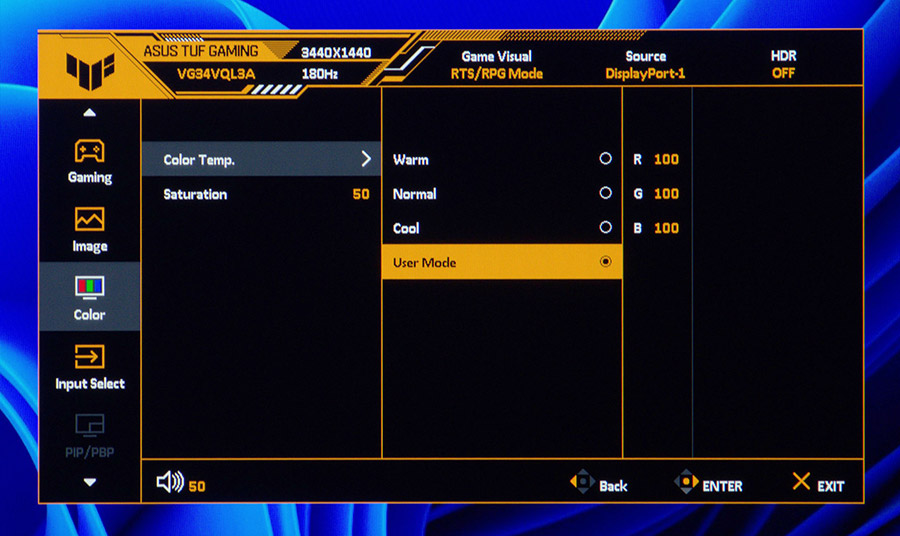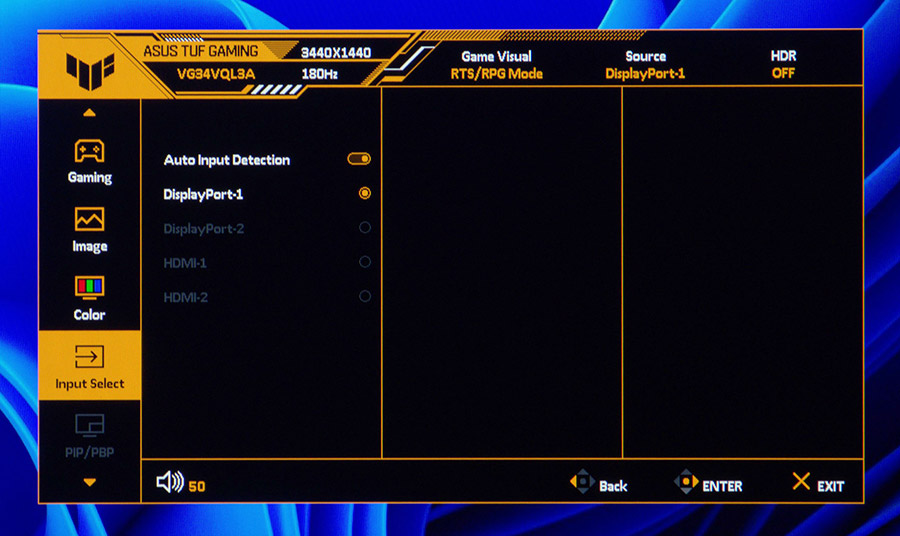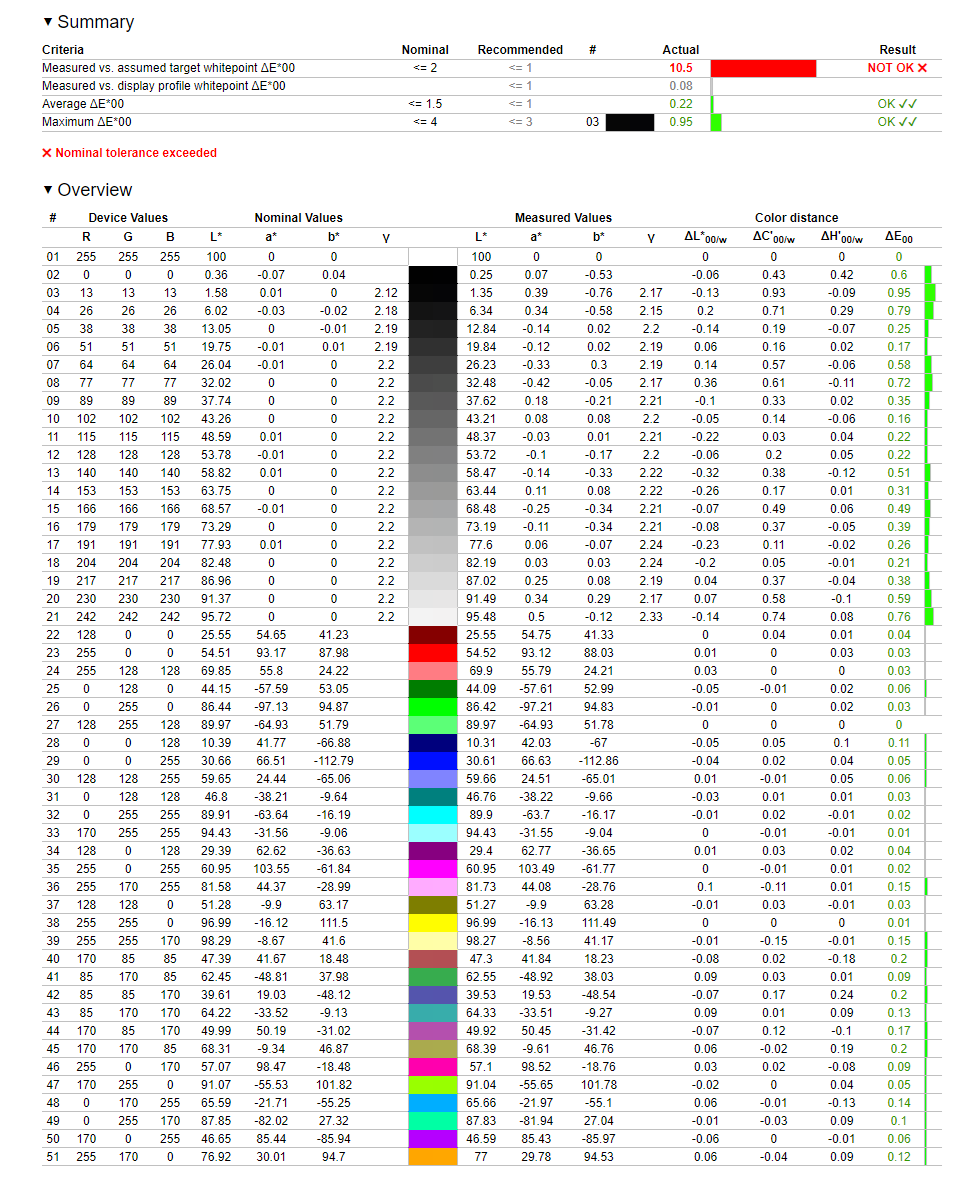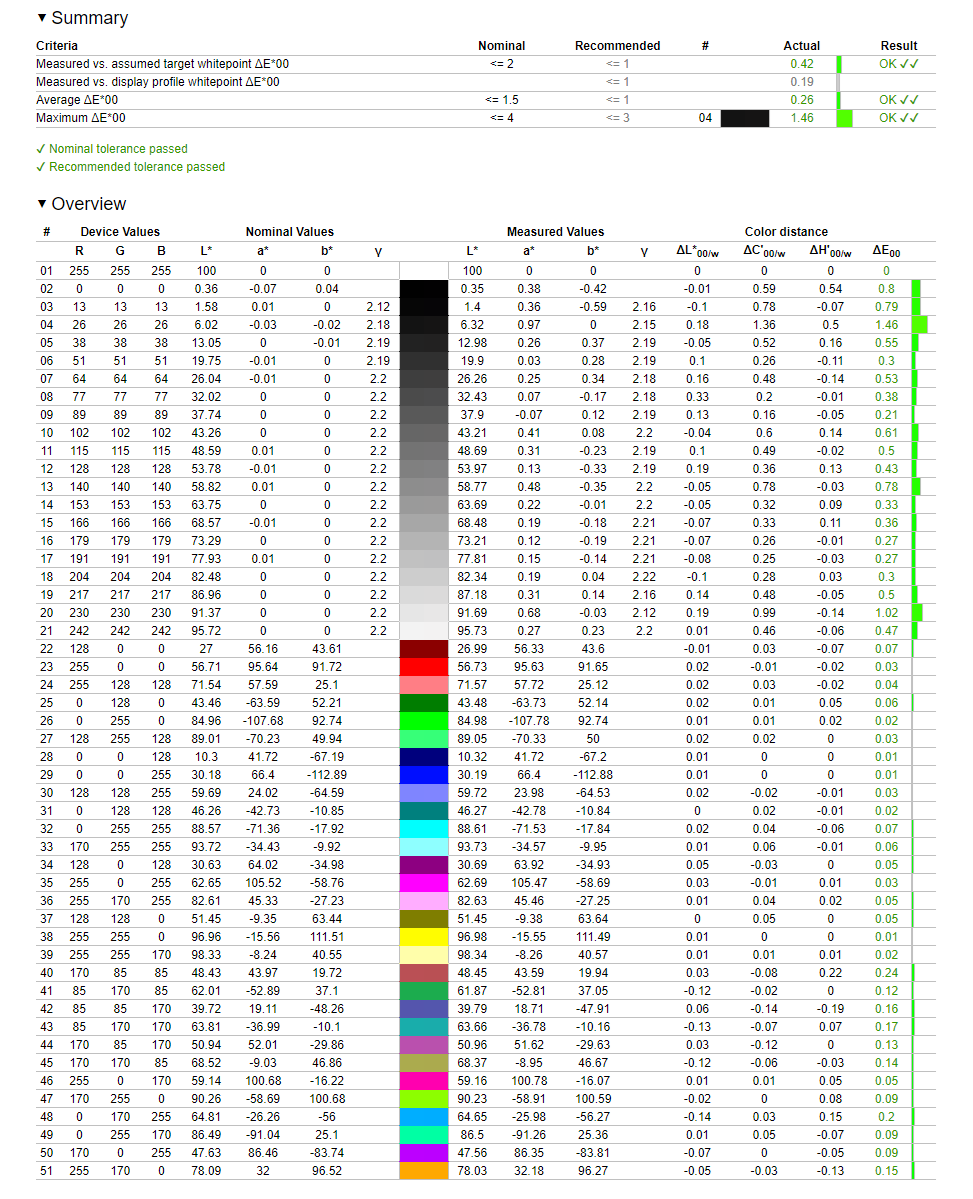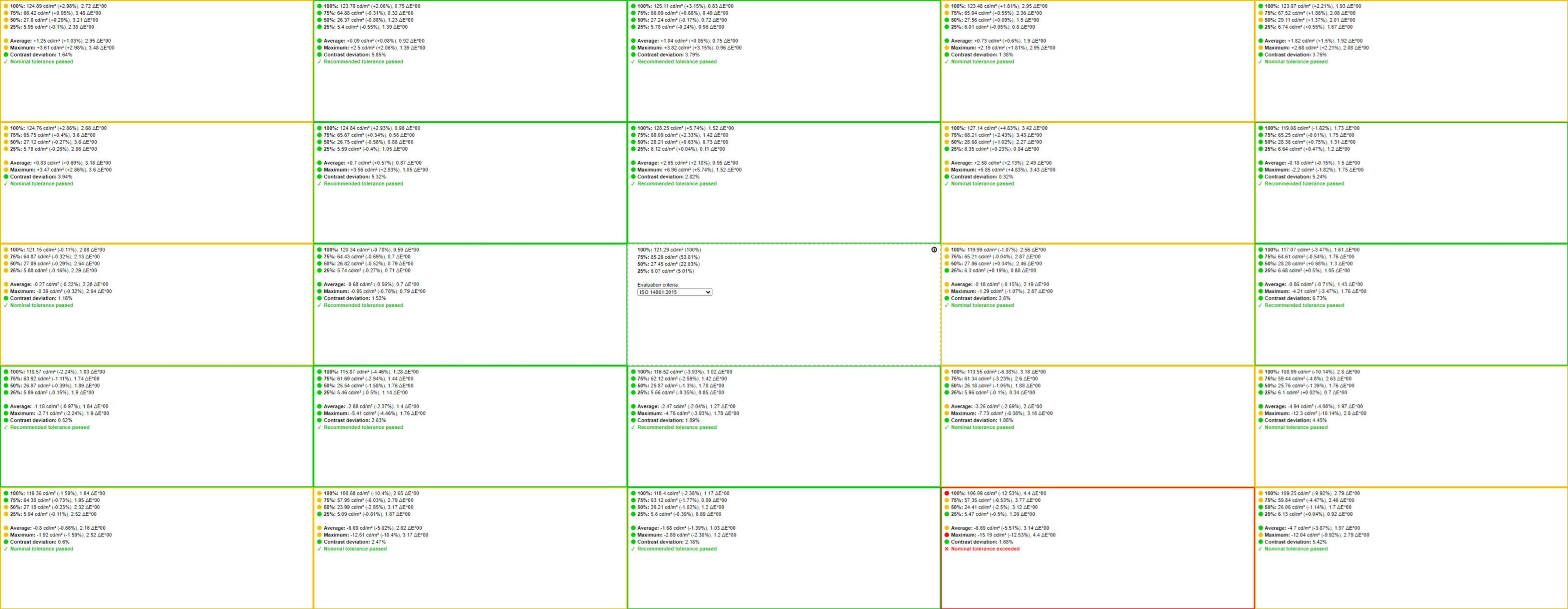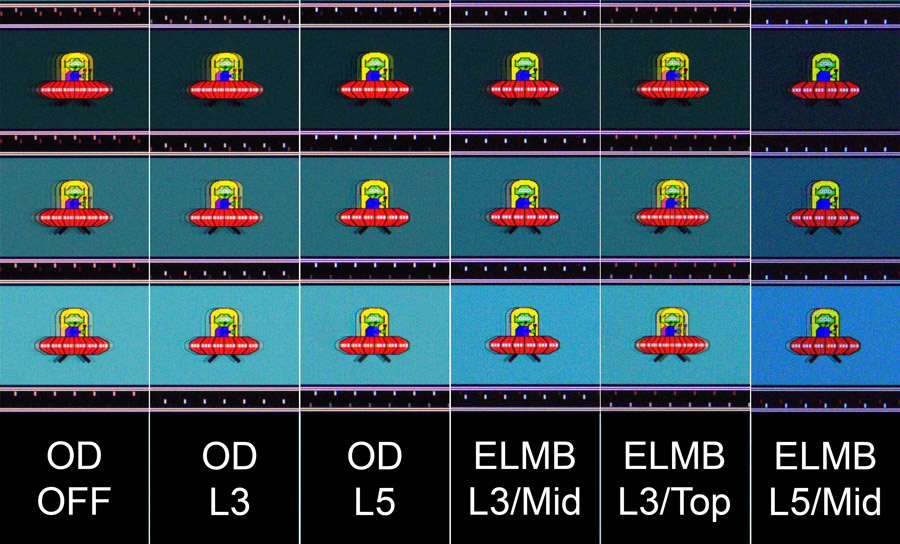Вигнуті екрани не так широко представлені на ринку, як звичайні, але певну армію своїх прихильників вони все ж таки мають. Ці монітори ідеально підходять для розваг й через анатомічні особливості людини дозволяють максимально поринути в ігровий процес. Але вони мають більші розміри та дорожчі за свої пласкі аналоги. Також такі екрани не завжди можуть підійти для роботи з графічним та відео контентом, через що універсальним пристроєм їм стати дуже важко. Тож здебільшого це саме розважальний продукт, який на всі сто виправдовує своє призначення. Цікаво, що популярнішими моделями серед виробників є монітори з роздільною здатністю 1920x1080 та 3440x1440 точок, частка 2560x1440 трохи менша, у 5120x1440 й ще менше, хоча такі пристрої періодично оновлюються, тоді як інші варіанти можна й не рахувати. Екрани Full HD у цьому списку занадто банальні й через свою діагональ не дадуть глибокого ефекту «присутності», це скоріше бюджетні продукти для знайомства. Quad HD вже цікавіші, але співвідношення сторін все ще далеке від ідеального, тут краще щось формату 21:9. І ось монітори з роздільною здатністю 3440x1440 точок як раз й відповідають таким вимогам, що й позначається на їх популярності серед виробників та користувачів. Як раз з таким пристроєм, а саме ASUS TUF Gaming VG34VQL3A, ми й познайомимося.
ASUS TUF Gaming VG34VQL3A
Ця модель виконана на вигнутій VA-матриці діагоналлю 34 дюймів, які можна назвати ідеальними для роздільної здатності 3440x1440 точок. Якщо брати до уваги той факт, що монітор належить до ігрової серії, то навряд чи можна здивуватися підтримкою частоти оновлення екрана у 180 Гц. Правда, вони будуть досяжні при ручному налаштуванні у режимі розгону, тоді як початково встановлено лише 165 Гц. Звісно, такі показники можна отримати лише при підключенні через DisplayPort. Також швидкість реакції матриці заявлена на рівні 1 мс (GtG), що робить цей монітор придатним для ігор в будь-яких жанрах, зокрема FPS. Крім того, для комфортного проведення часу за монітором передбачена підтримка технології AMD FreeSync Premium, тож про розриви картинки в динамічних сценах можна не хвилюватися. Виробник обіцяє охоплення кольорового простору sRGB на рівні 125%, що непогано позначиться на якості картинки, тоді як про інші він тактовно замовчує. З іншого боку, знання про Adobe RGB або DCI-P3 ніяк не допоможуть, вони безперечно менші за сучасні норми, але ж й пристрій не для художників та дизайнерів. Це розважальний монітор, хоча він й має зачатки професійних моделей. Тут й багато інтерфейсних роз’ємів, й максимально швидкий USB-хаб, й широка можливість регулювання екрана — є навіть функція pivot, хоча, для такої діагоналі її використання ставиться під сумніви. Наявність вбудованих динаміків ніякого відношення до профсегменту не мають, вони просто є, що у деяких випадках дуже корисно. Для тих, хто звик використовувати навушники — є 3,5-мм аудіороз’єм.
| Виробник | ASUS |
|---|---|
| Модель | TUF Gaming VG34VQL3A |
| Діагональ | 34″ |
| Співвідношення сторін | 21:9 |
| Радіус заокруглення екрана | 1500R |
| Роздільна здатність екрана | 3440x1440 (UWQHD) |
| Тип матриці | VA |
| Розмір пікселя, мм | 0,232 |
| Покриття матриці | Матова |
| Тип підсвітки | LED |
| Час реакції матриці, мс | 1 (GTG) |
| Частота оновлення, Гц | 180 |
| Максимальна яскравість, кд/м² | 400 |
| Статична контрастність | 4000:1 |
| Підтримка HDR | HDR10 |
| Кількість відображуваних кольорів, млн | 16,7 (8 bit + FRC) |
| Охоплення кольорового простору sRGB / Adobe RGB / DCI-P3, % | 125 / ? / ? |
| Максимальні кути огляду (вертикальні/горизонтальні) | 178 / 178 |
| Відеовходи | 2x DisplayPort 1.4 (3440x1440@180 Гц), 2x HDMI 2.0 (3440x1440@144 Гц) |
| Додаткові роз’ємі | 1х 3,5-мм вихід на навушники |
| USB-хаб | 2 х USB 3.2 Gen2 Type-A |
| Можливість регулювання екрана | Кут нахилу –5°/+20°, поворот –10°/+10°, обертання на –90°/+90°, зміна висоти 0–130 мм |
| Кріплення VESA, мм | 100 х 100 |
| Енергоспоживання, Вт | 27 (0,5 Вт в режимі очікування) |
| Розміри (з урахуванням підставки), мм | 808 x 541 x 250 |
| Вага (з урахуванням підставки), мм | 8,1 |
| Додатково | Підтримка AMD FreeSync Premium, VESA AdaptiveSync, роз’єм замку Kensington |
| Середня вартість, грн | 15199 |
Комплект постачання
Монітор постачається в великій та довгастій темній коробці, на якій зображено пристрій та вказані його головні характеристики та особливості. Для зручності в процесі її перенесення є ручки по боках.


В комплекті постачання лише необхідне й нічого зайвого: документація, кабелі DisplayPort, USB та живлення, а також знімна частина підставки.
Зовнішній вигляд
Пристрій має сучасний безрамковий дизайн і лицевою стороною нічим не відрізняється від багатьох інших аналогічних продуктів. Іноді виробники експериментують із зовнішнім виглядом моніторів, але не цього разу, тут ми маємо звичайний, так би мовити, класичний стиль.
Звісно, фізично рамки нікуди не ділися і їх наявність зумовлена конструктивними особливостями матриць, але вони настільки тонкі, що на них практично не звертаєш уваги. З боків та зверху товщина рамки складає 8 мм, тоді як знизу вона найтовстіша (20 мм) та має пластикову накладку.
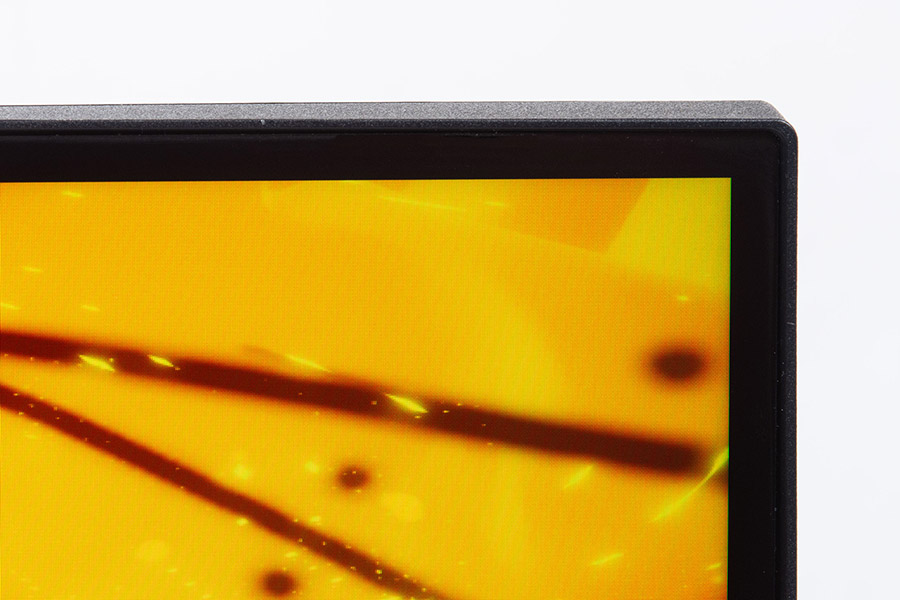

Розміри монітора складають 808x541x250 мм при вигині матриці у 1500R, тож на столі повинно бути достатньо місця для його розміщення. Також не забуваємо, що для його комфортного використання необхідна достатня відстань до екрана і сидіти впритул до нього небажано, інакше ніякого ефекту «присутності» не вийде.
Звісно, на комфорт використання пристрою впливають й такі дрібнички, як індикатор активності, й тут виробник підійшов розумно, розмістивши його знизу по центру рамки. Він світиться неяскравим білим кольором та не відвертає уваги при роботі за монітором. У режимі очікування світло від нього стає помаранчевим.


Там же, за індикатором, знаходяться органи керування TUF Gaming VG34VQL3A: зліва кнопка швидкого виклику фірмового застосунку, по центру п’ятипозиційний джойстик, а справа клавіша вмикання пристрою. І це правильне рішення, бо тягнутися за кнопками у правий бік монітора, де вони зазвичай і знаходяться, при такій діагоналі буде не дуже зручно.
Задня сторона вже дозволяє виробникам якось вплинути на загальний дизайн пристроїв, але останнього часу вони відійшли від агресивно-футуристичних форм та більше уваги приділяють спокійним та плавним обводам. Так й з цим монітором — майже суцільно округлена кришка має декілька декоративних рублених ліній, які малопомітні й не випирають над її поверхнею.
Блок живлення тут вбудований, але товщина монітора вийшла невелика. Нагорі є дрібненька решітка для виходу гарячого повітря.
В ніші під кріпленням стійки з правого боку від користувача є USB-хаб та роз’єм живлення. Всі необхідні кабелі присутні у комплекті.
З лівого боку знаходяться два роз’єми HDMI 2.0, з якими можна отримати частоту оновлення екрана лише 144 Гц, та два DisplayPort 1.4, що дозволить приєднати до монітора багату кількість комп’ютерів чи приставок. Поруч з ними присутній 3,5-мм «мініджек». В комплекті постачання є лише один кабель DisplayPort.
З лівого боку від користувача знаходиться проріз для замку Kensington.
Також останнього часу серед виробників намічається тенденція з встановлення на стійках додаткових кріплень, на яких можна за необхідністю зафіксувати камери для стріму, або мікрофони чи якесь інше приладдя. Якщо є кронштейн VESA100, ніжку взагалі можна зняти, достатньо витягнути гумові заглушки по кутах кріплення стійки та вигвинтити чотири гвинти.


Кабель менеджмент в ніжки зроблений своєрідно — треба зняти знизу кришку, протягнути необхідні кабелі й потім нею зафіксувати їх. Відразу про це й не здогадаєшся…


Ніжка в основу вставляється та кріпиться так само як й в моделі TUF Gaming VG27AQ3A, а саме двома гвинтами, тож є шанс на функцію повороту екрана.



І вона дійсно є, тільки в межах +10/–10 градусів, що теж непогано й краще за те, коли її зовсім немає, бо тоді необхідно крутити монітор разом зі стійкою, що не завжди зручно. Механізм трошки тугуватий, тож необхідно прикладати багато зусиль, щоб повернути екран.
Також є можливість зміни висоти екрана в межах 0–130 мм, що буде корисним для тих, хто любить налаштовувати монітор під себе.


Якщо поворот та зміна висоти дістаються не кожному монітору, то зміна кута нахилу є завжди. Тут він складає –5/+20 градусів.


При наявності повнофункціональної ніжки не обійшлося й без обертання екрана на –90/+90 градусів, але ширина матриці не дозволяє це здійснити повною мірою.
Меню керування
Меню монітора можна викликати за допомогою п’ятипозиційного джойстика, який розташовано по центру під рамкою. Дизайн меню має сучасний вигляд та має структуру старіших моделей. Зверху бачимо назву пристрою, його роздільну здатність та поточну частоту оновлення, профіль монітора, порт під’єднання до відеокарти та функціонування технології HDR. Зліва вікна розміщені розділи меню, першим з яких є Gaming. В ньому знаходяться налаштування розгону матриці, керування адаптивної синхронізації та ELMB.
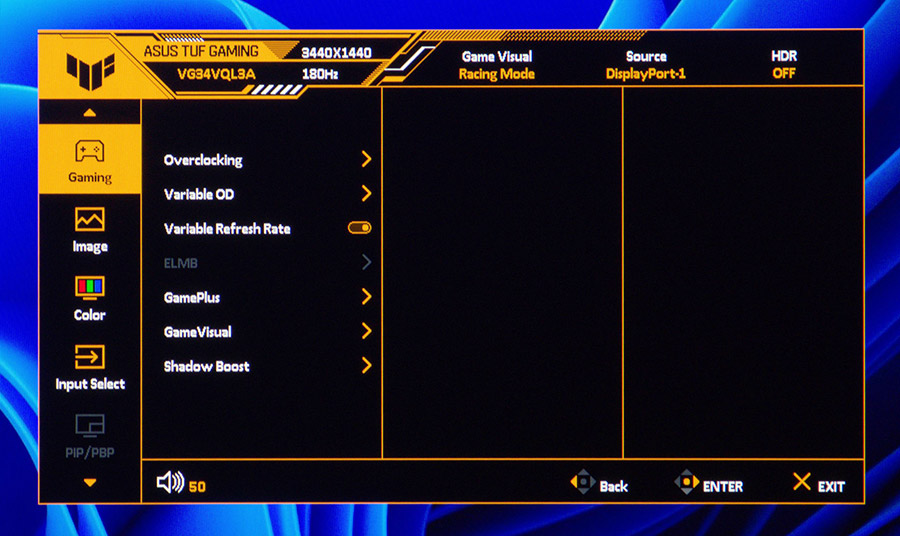
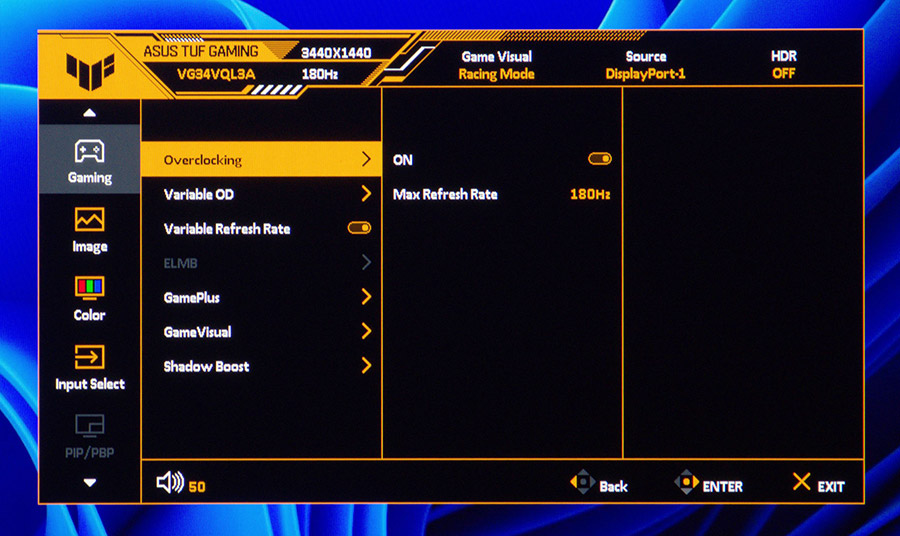
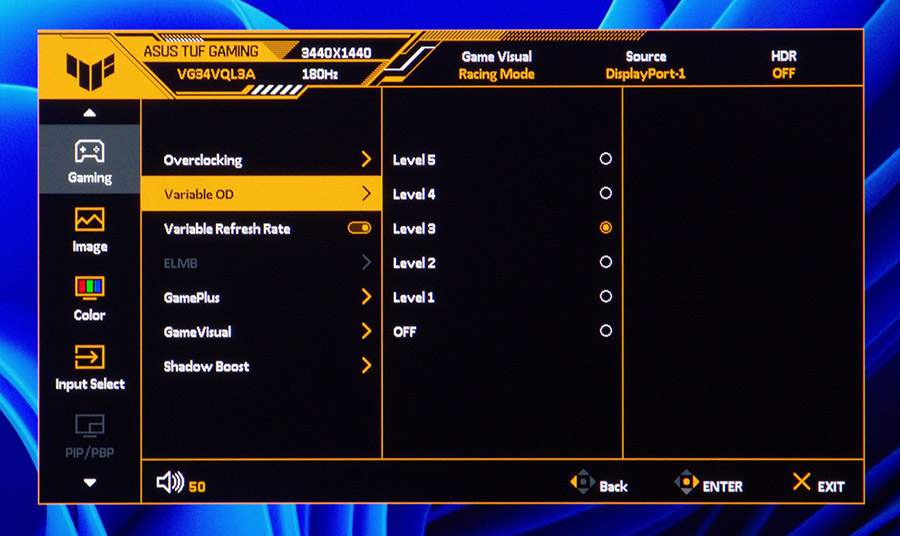

Також там присутній підрозділ з ігровою функціональністю на кшталт лічильника fps, перехрестя чи снайперського прицілу, таймеру тощо.
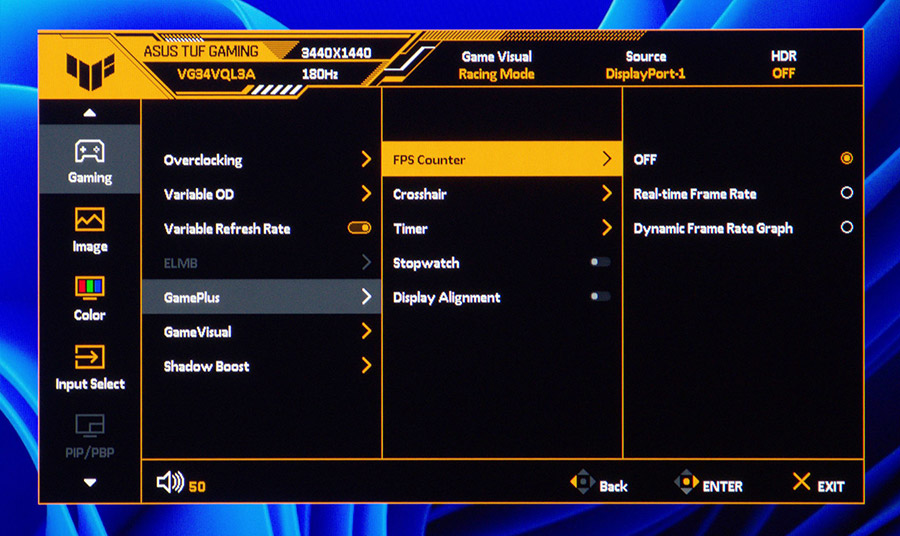
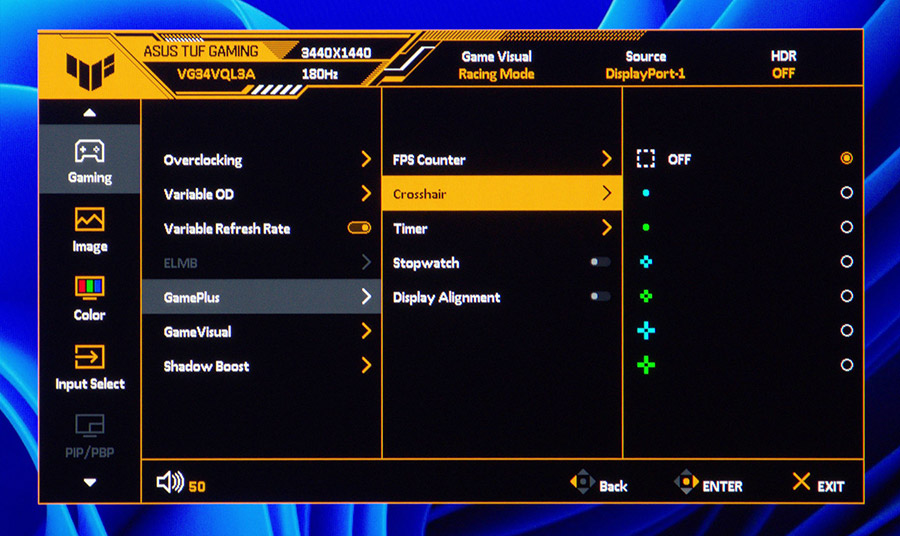
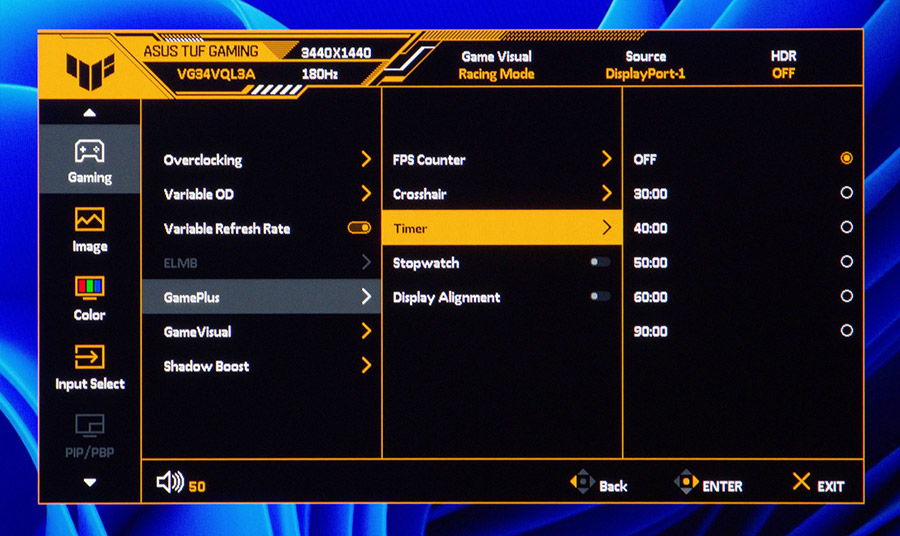
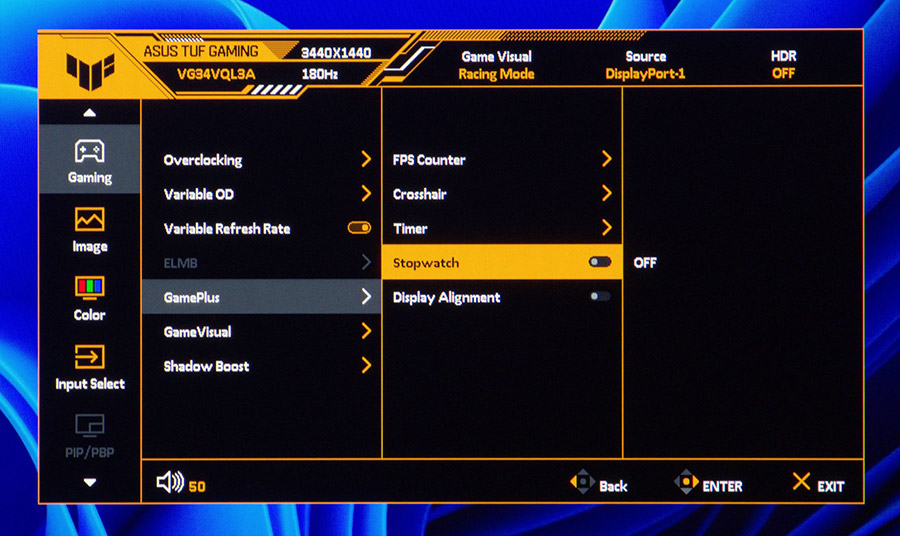
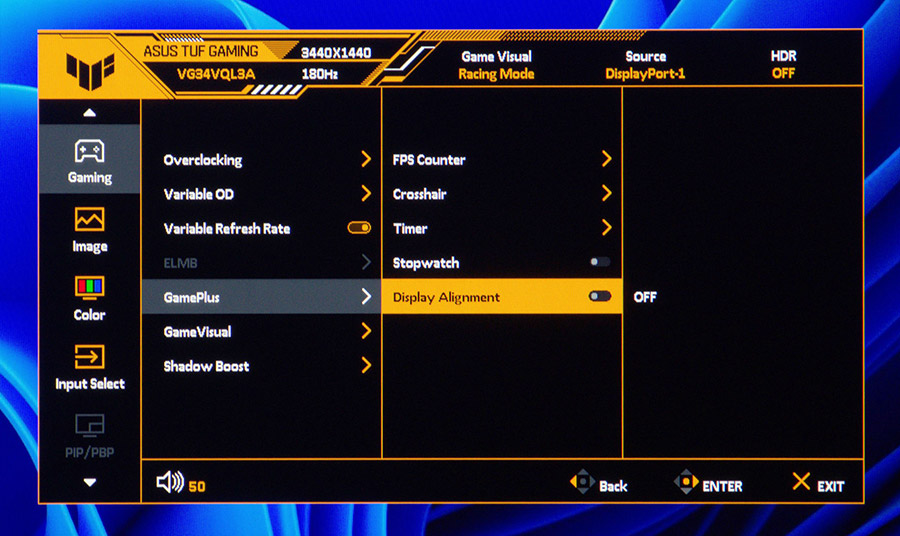
Вибір профілю відображення та компенсації тіней знаходяться також в розділі Gaming.
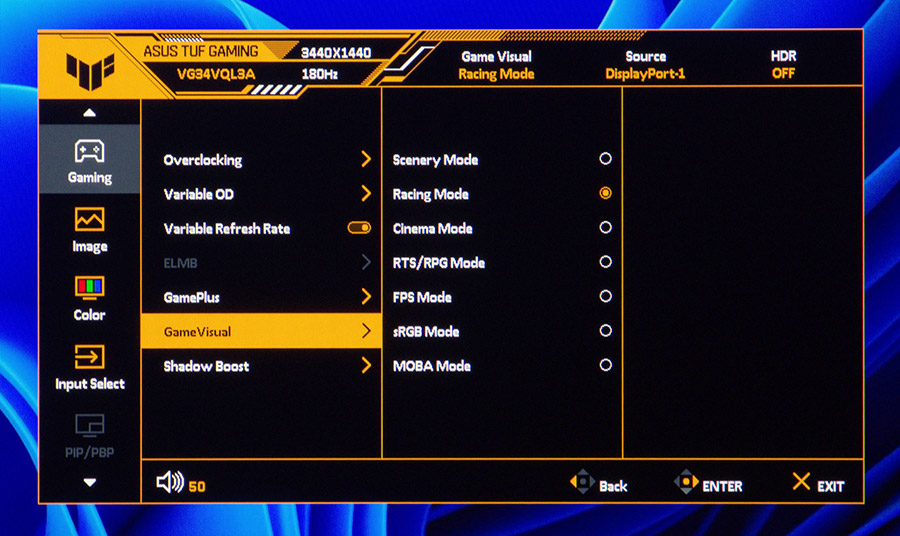
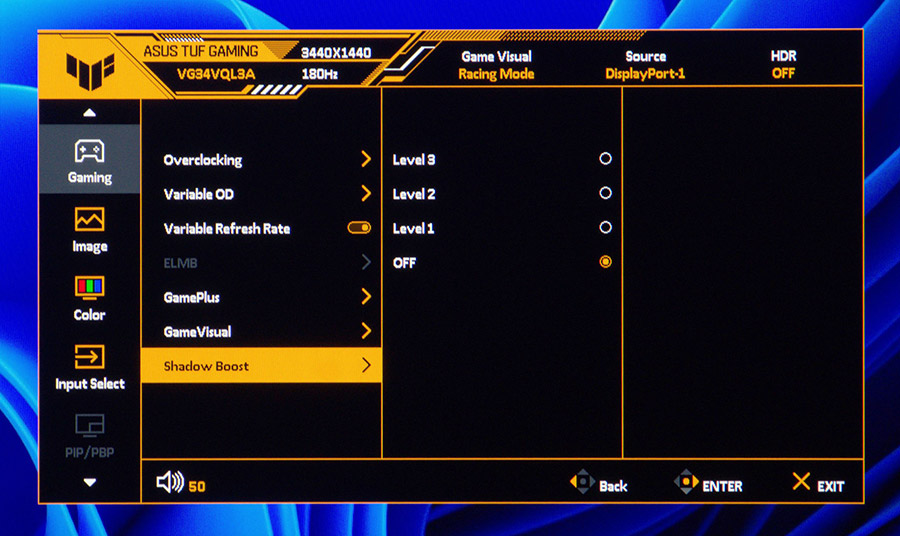
В наступному Image зосередженні налаштування яскравості, контрастності, технології HDR, ASCR та фільтра синього світла.
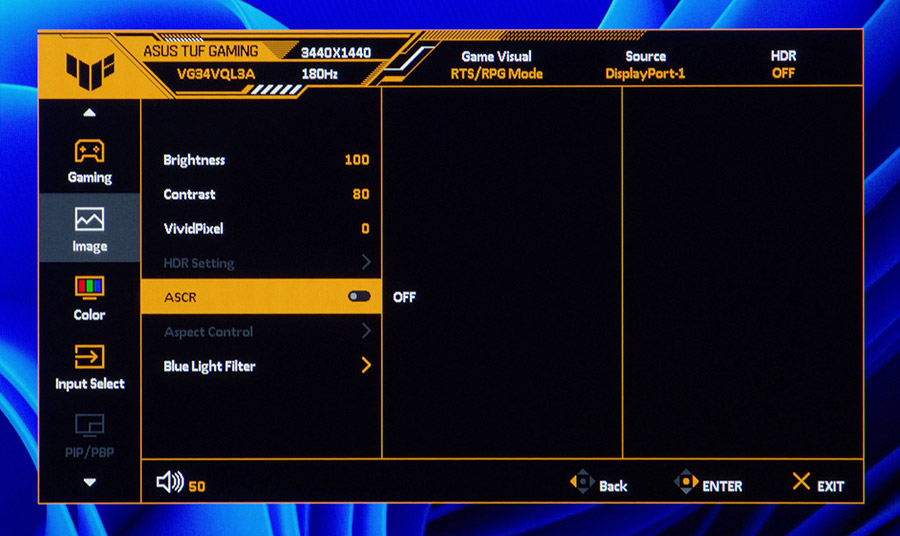
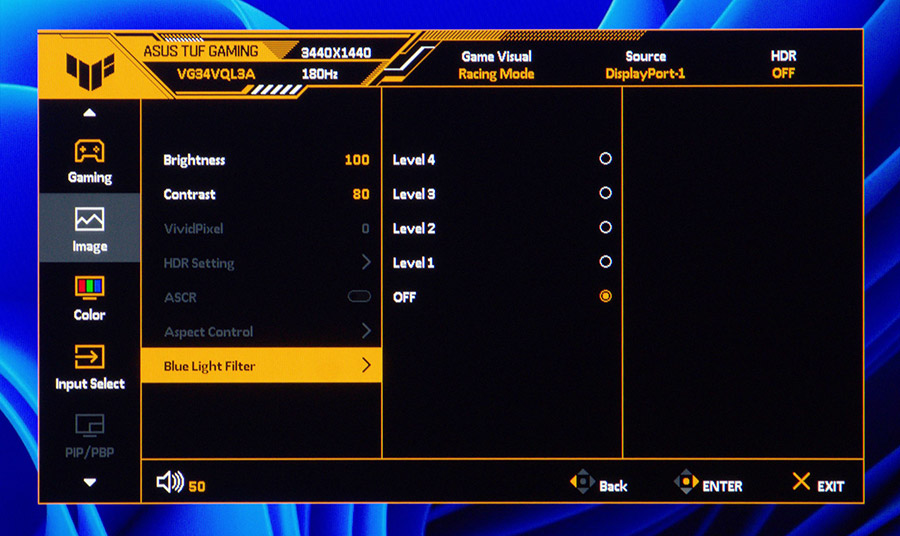
Color відповідає за колірну температуру та насиченість, налаштування якої вимикається з деякими профілями.
Далі, в Input Select, можна обрати джерело сигналу або залишити його автовизначення.
MyFavorite дозволяє обрати улюблені пункти меню для швидкого виклику.
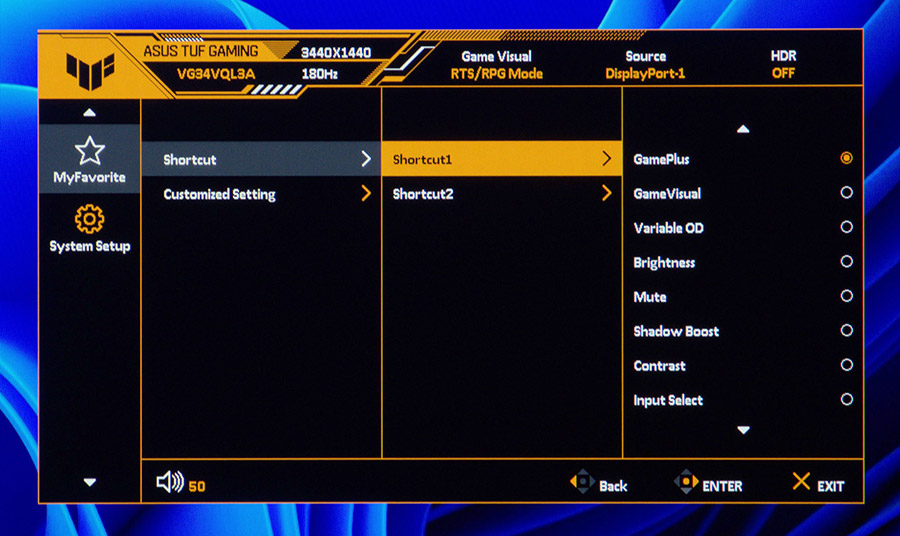
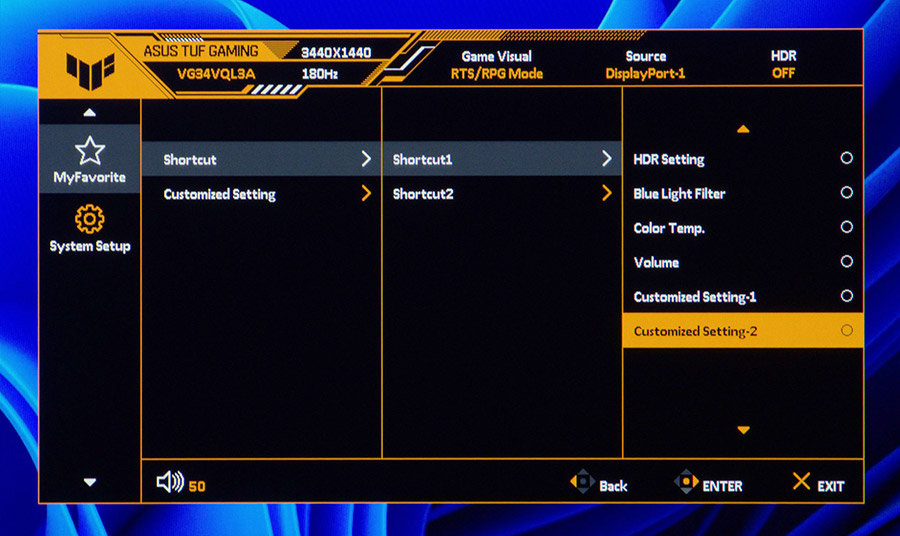
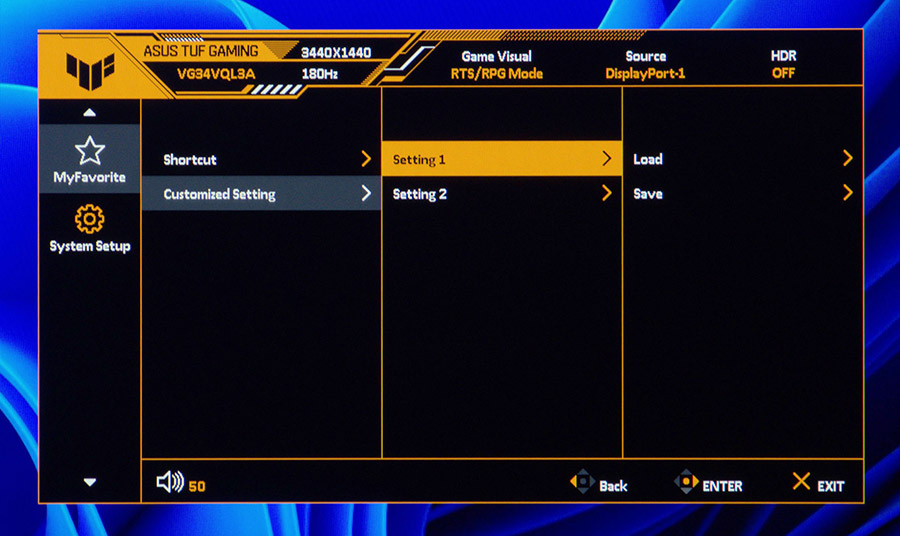
В System Setup можна обрати мову, налаштувати гучність динаміків або й зовсім вимкнути звук, налаштувати індикатор роботи пристрою, заблокувати кнопки, обрати режим енегрозаощадження, налаштувати меню, включно з його прозорістю, положенням та часом.
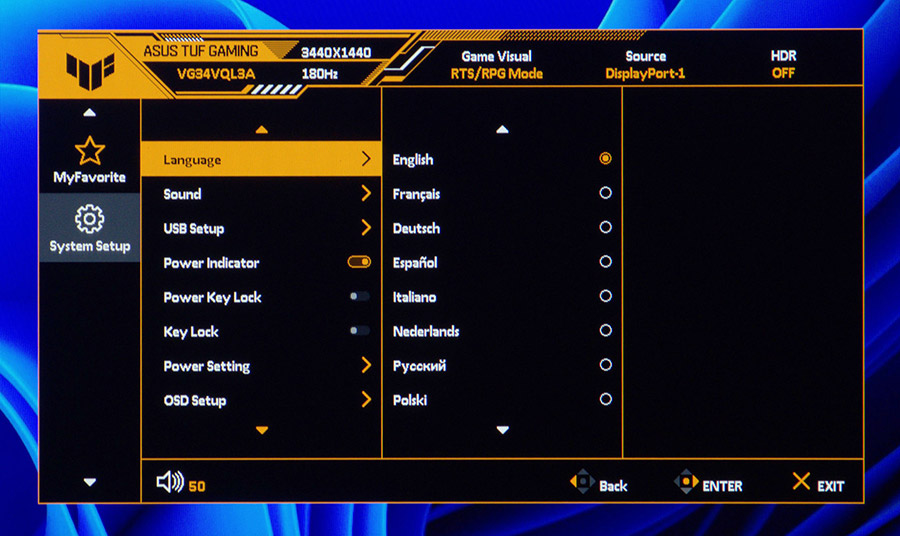
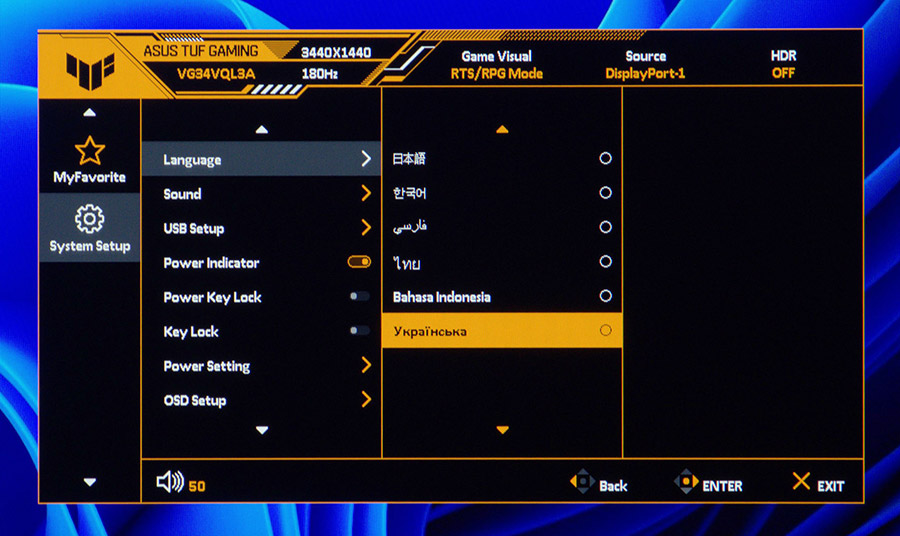
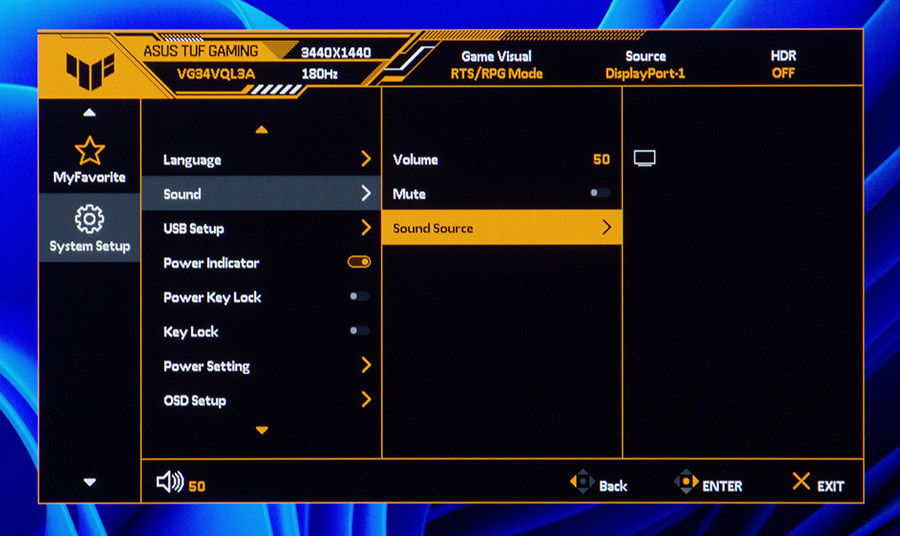
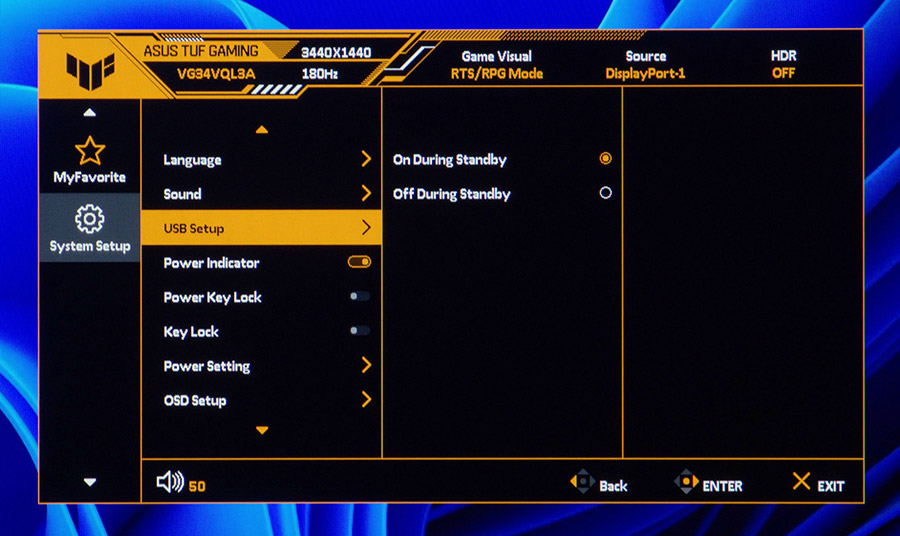
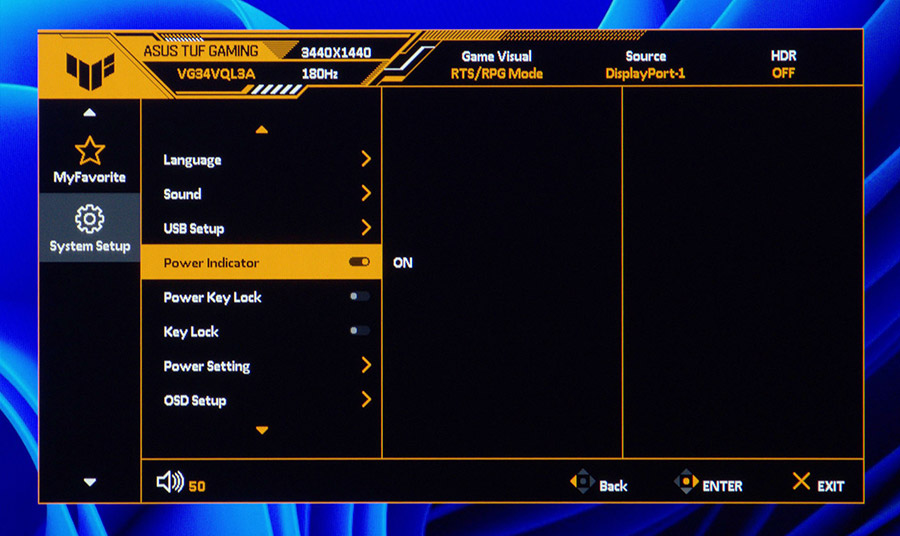
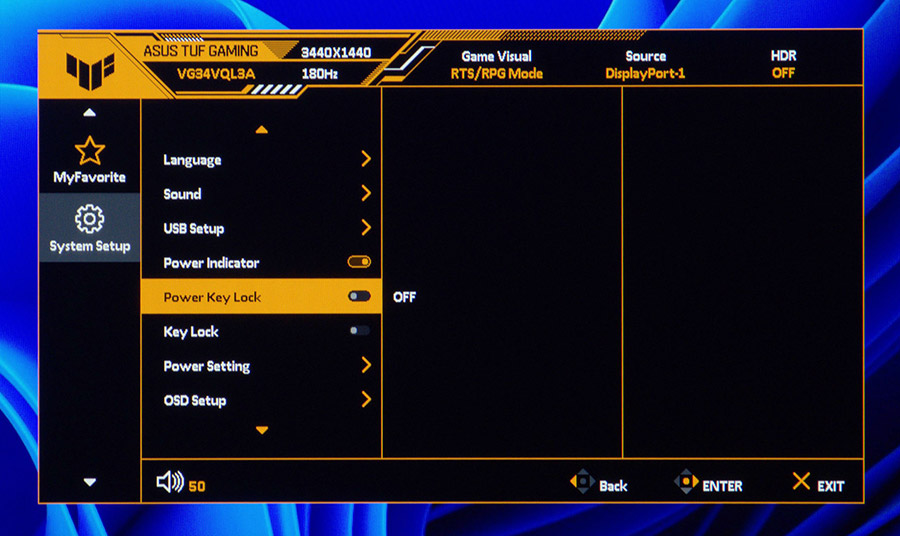
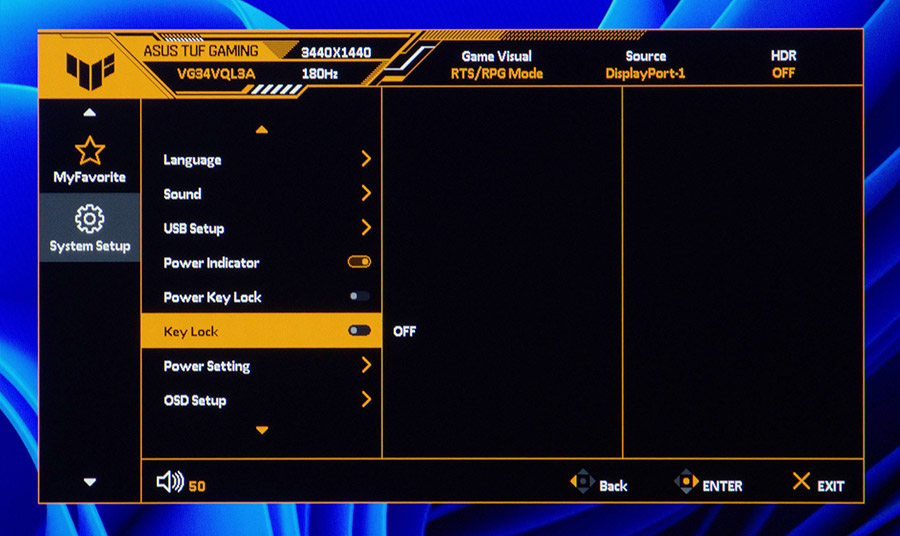
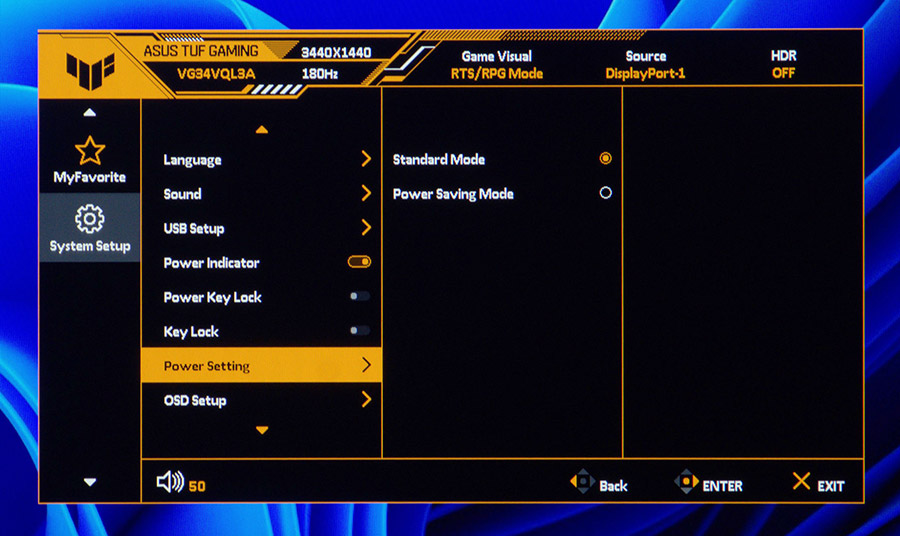
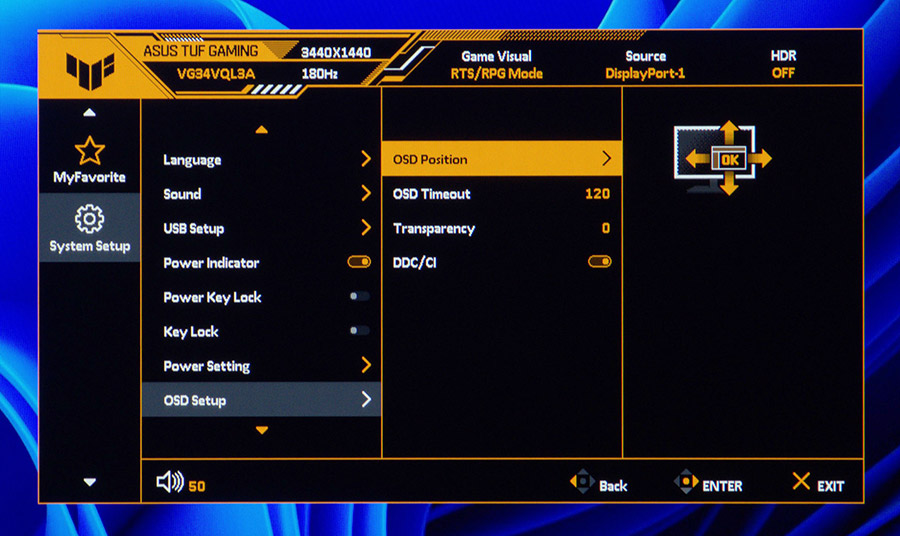
Також можна обрати режим роботи DisplayPort, переглянути інформацію про пристрій або скинути всі налаштування.
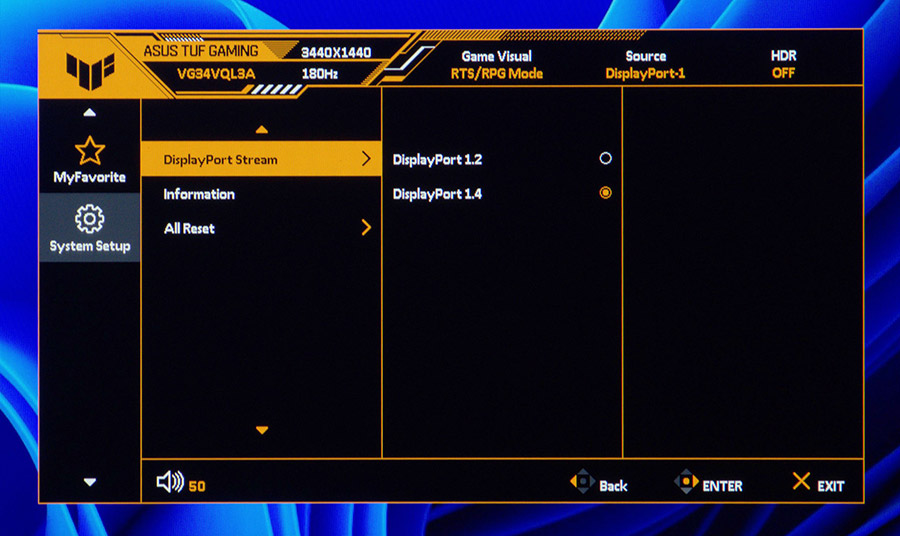
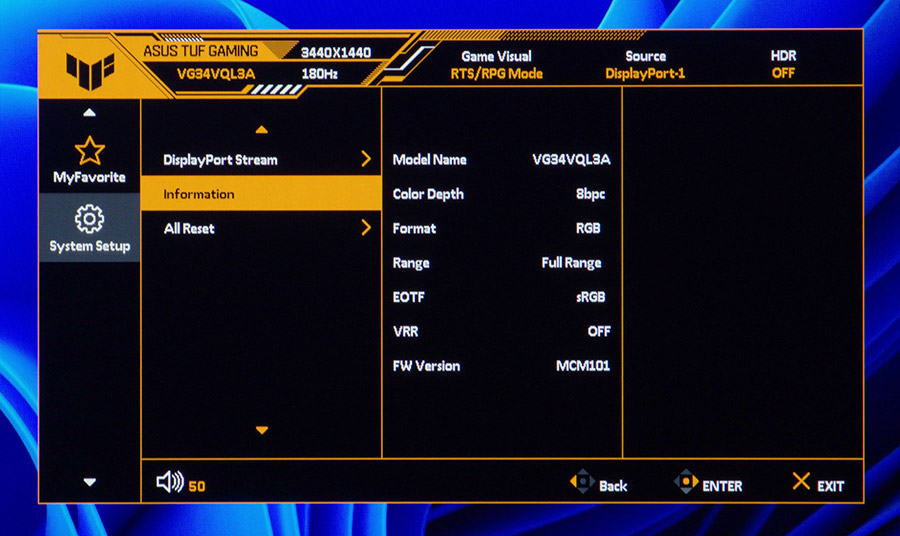
Програмне забезпечення
Програмна підтримка монітора зводиться до завантаження з сайту ASUS драйвера з колірним профілем та застосунку DisplayWidget Center, який має три варіанти оформлення та дозволяє налаштувати параметри екрана з-під Windows. Зворотного зв’язку між монітором та ПК немає, тож програма не знає, які налаштування було обрано в меню і всі необхідні параметри прийдеться обирати самотужки.
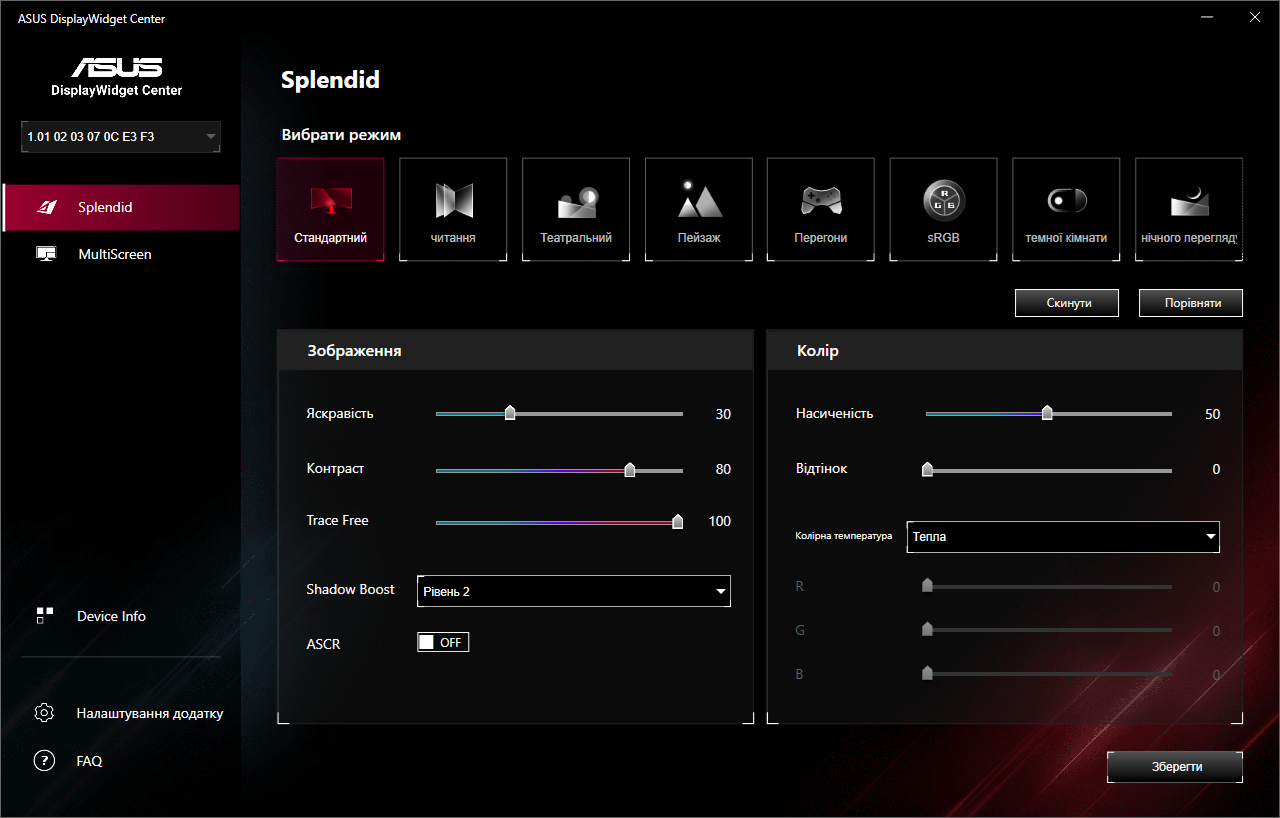
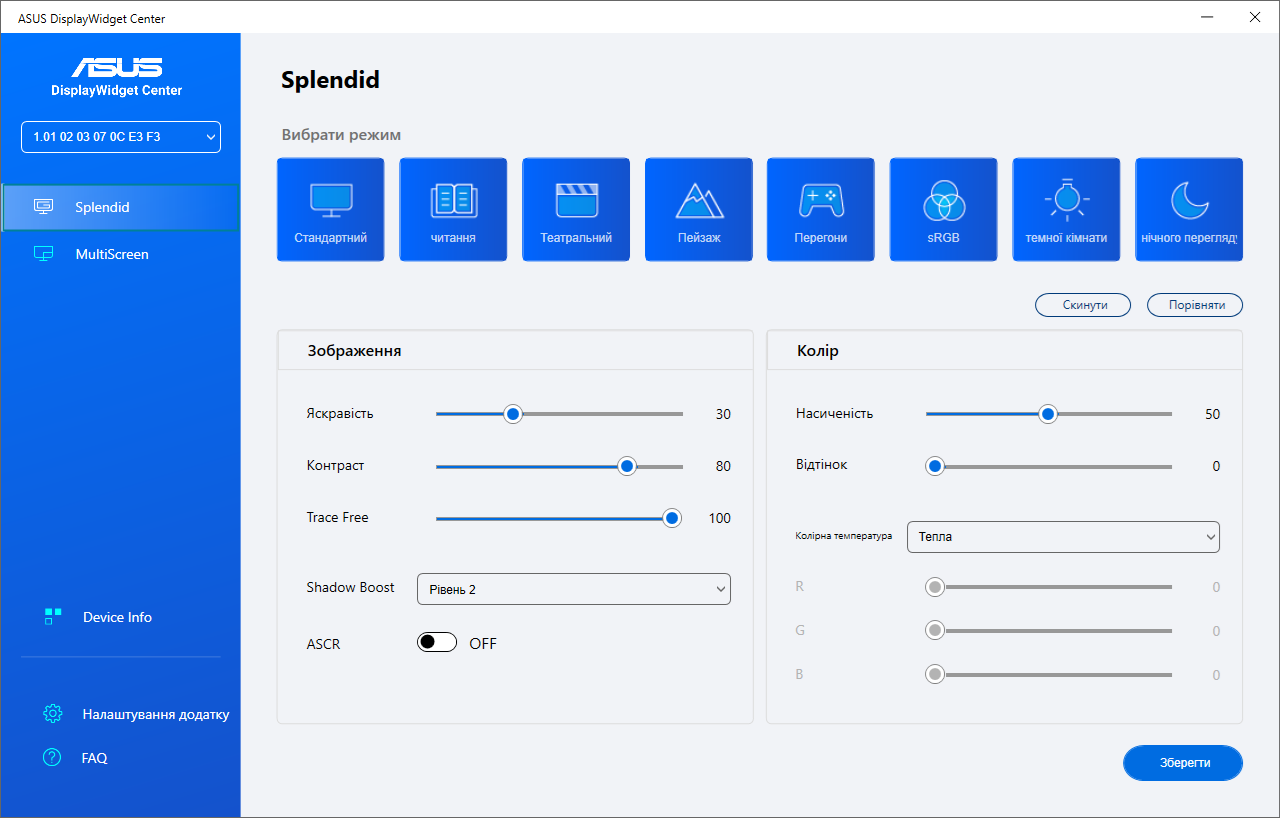
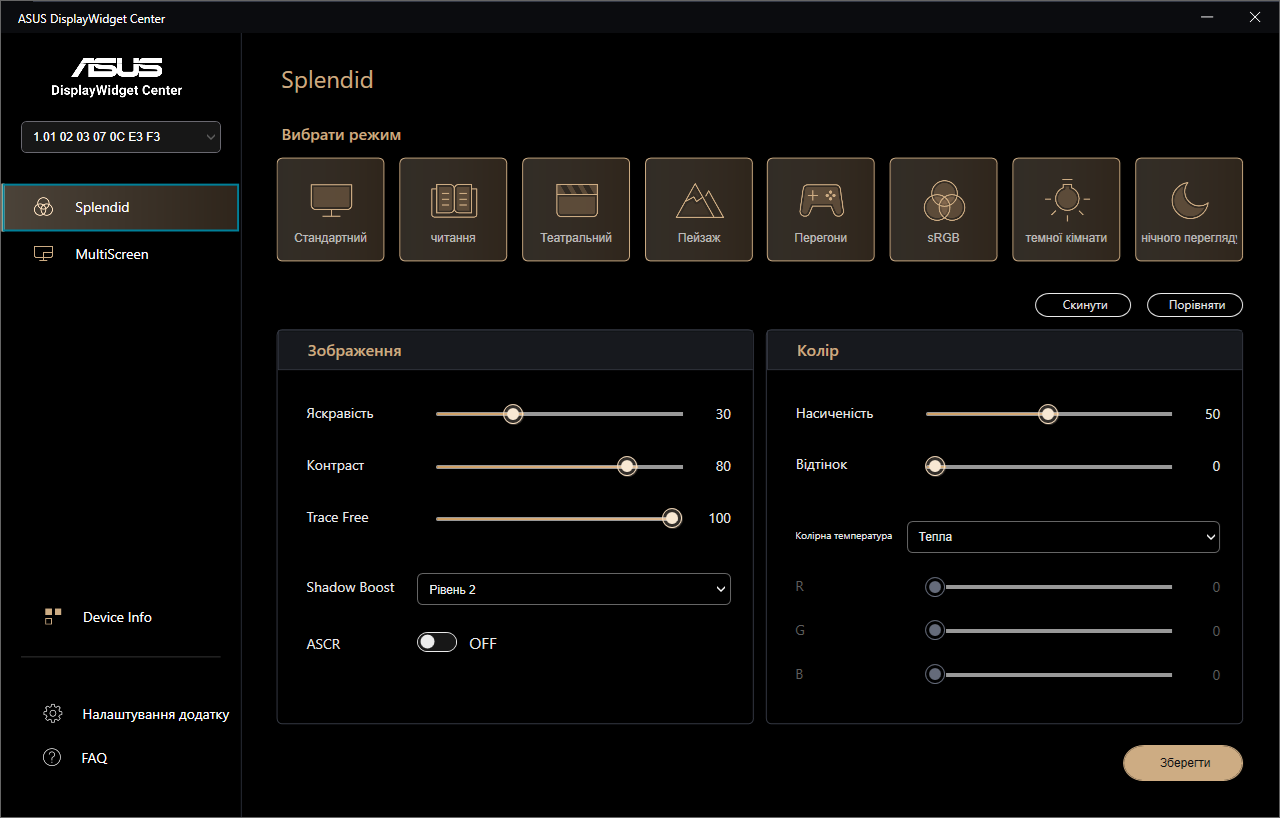
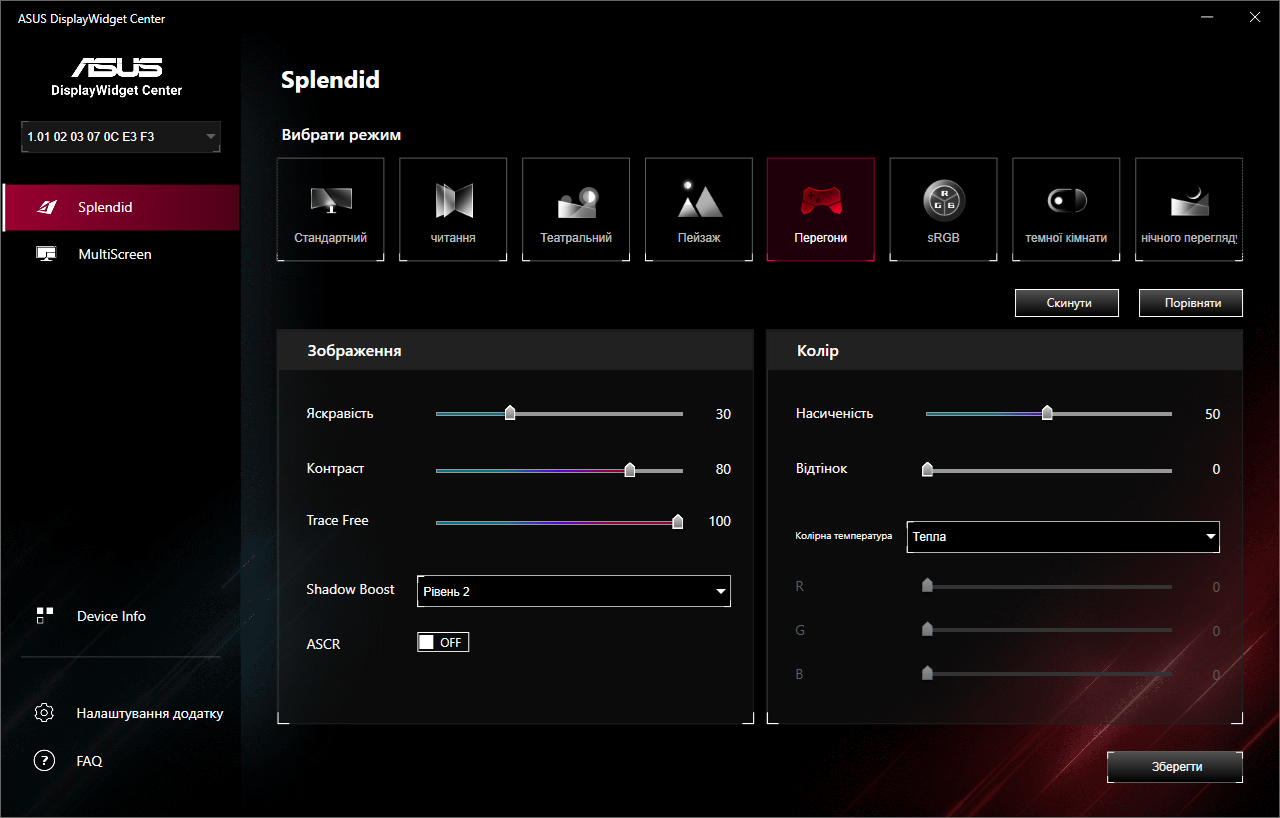
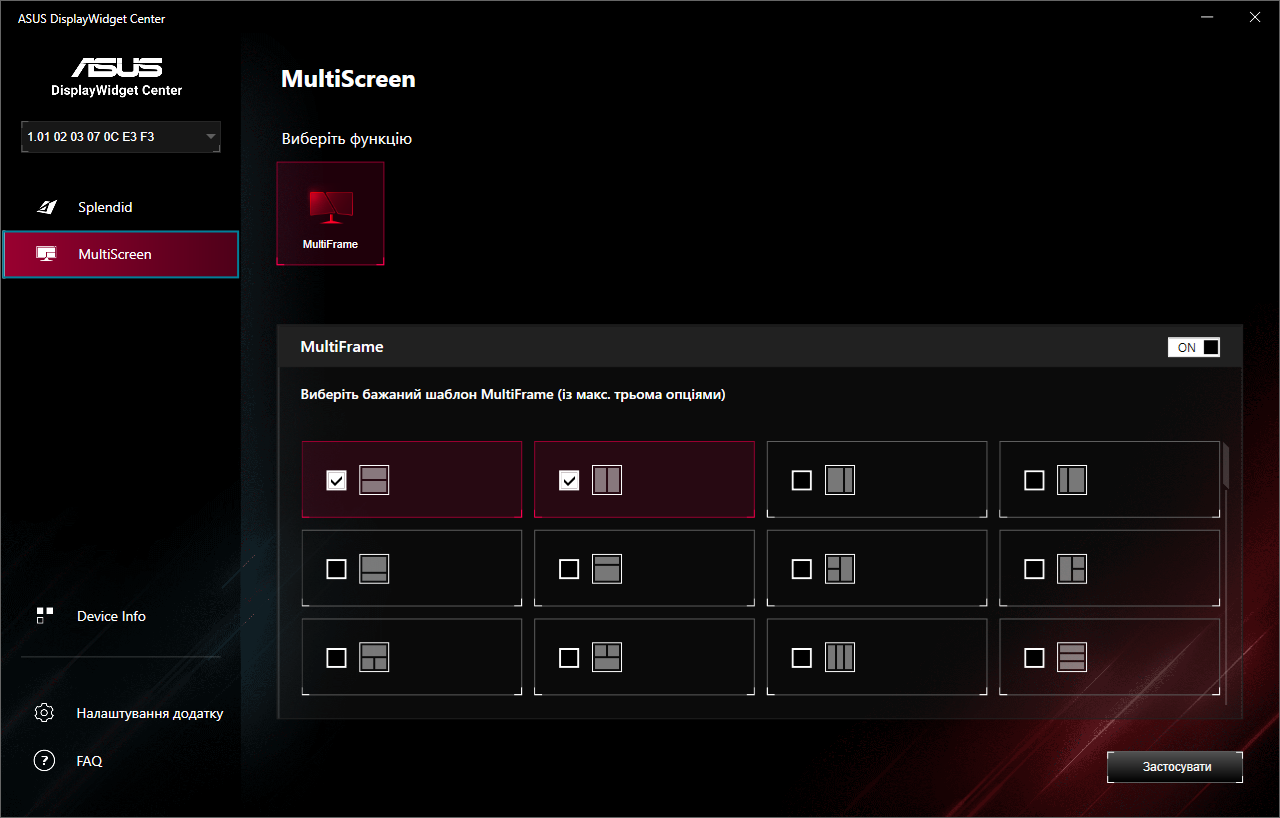
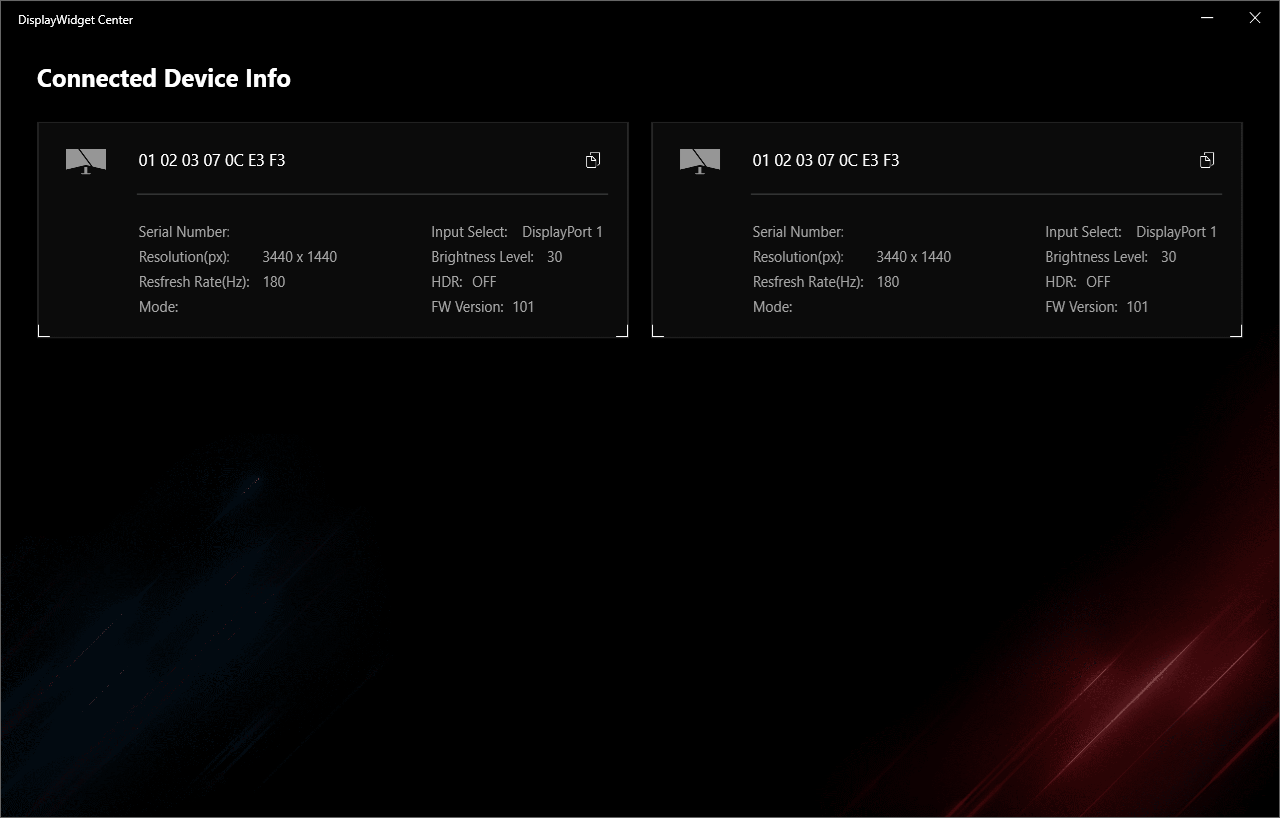
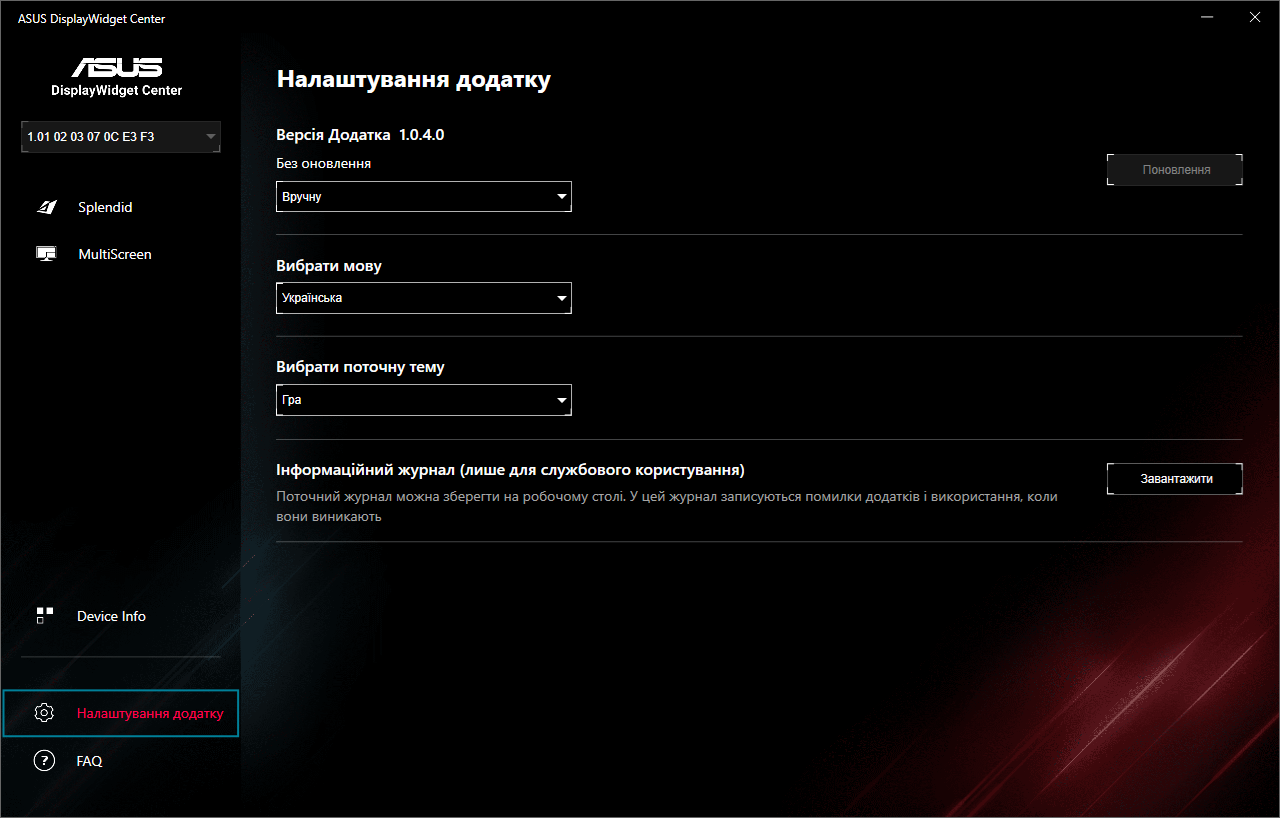
Методика тестування
Тестування та калібрування монітора здійснювалося з допомогою приладу Datacolor SpyderX Pro. Монітор був підключений до відеокарти ASUS PROART-RTX4080S-O16G рідним кабелем Display Port та працював з частотою оновлення у 165 Гц. Тести проводилися в операційній системі Windows 11. Перед початком перевірки монітор був скинутий на фабричні налаштування. Використані програмні застосунки: Argyll CMS 2.3.1, DisplayCAL 3.8.9.3, HCFR Colorimeter 3.5.2, UFO Motion Tests.
Результати тестування
Монітор оснащено 8-бітною (+FSR) VA-матрицею з роздільною здатністю 3440x1440 точок та частотою оновлення 180 Гц у режимі розгону. Час реакції заявлено на рівні 1 мс (GtG). Ця матриця має широкі кути огляду у 178/178 градусів, яскравість на рівні 400 кд/м² та коефіцієнт контрастності 4000:1. Заявлене колірне покриття для sRGB сягає 125%, про інші ASUS ніякої інформації не наводить. Тож перевіримо всі ці показники.
Заміри по кожному заводському профілю занесені у таблиці. В них також вказані налаштування, які передбачено для кожного профілю окремо.
| Назва профілю | Racing | Scenery | Cinema | RTS/RPG | FPS | sRGB | MOBA |
|---|---|---|---|---|---|---|---|
| Яскравість, % | 65 | 100 | 90 | 90 | 90 | 25 | 90 |
| Контраст, % | 80 | 80 | 80 | 80 | 80 | – | 80 |
| Насиченість | – | 50 | 50 | 50 | 50 | – | – |
| Кольорова температура | Warm | User Mode | Cool | User Mode | User Mode | – | User Mode |
| Посилення тіней | Off | – | – | Off | Off | Off | – |
| Яскравість білого, кд/м² | 259,9 | 407,8 | 282,5 | 375,3 | 372,2 | 122,5 | н/д |
| Яскравість чорного, кд/м² | 0,094 | 0,095 | 0,095 | 0,095 | 0,095 | 0,048 | н/д |
| Коефіцієнт контрастності, x:1 | 2744 | 4283 | 2967 | 3941 | 3909 | 2504 | н/д |
| Кольорова температура, К | 7050 | 7522 | 10476 | 7535 | 7566 | 7184 | н/д |
| Середня ΔE*00 | 0,25 | 0,15 | 0,25 | 0,19 | 0,26 | 0,19 | н/д |
| Максимальна ΔE*00 | 0,72 | 0,53 | 0,54 | 0,96 | 1 | 1,63 | н/д |
| Обсяг колірного простору sRGB, % | 99,8 (130,1) | 99,8 (125,6) | 98,6 (122,9) | 99,7 (125,4) | 99,8 (125,8) | 100 (131,6) | н/д |
| Обсяг колірного простору Adobe RGB, % | 82,8 (89,7) | 79,2 (86,6) | 77,1 (86,4) | 79,1 (86,4) | 79,2 (86,7) | 83,3 (90,7) | н/д |
| Обсяг колірного простору DCI-P3, % | 91,3 (92,2) | 88,9 (89) | 87 (87) | 88,7 (88,8) | 89 (89,1) | 92,3 (93,2) | н/д |
Цікаво, але всі профілі виявилися непоганими для використання, тільки Scenery занадто яскравий, а Cinema дуже холодний. Жодного теплого або нейтрального пресету немає й у всіх температура перевищує 7000К, навіть для sRGB, який призваний для точної передачі кольору у вебсередовищі. І хоча з кольором питань немає взагалі ніяких, середня DeltaE у всіх менше одиниці, працювати з холодною картинкою професіонально вже не вийде. За фабричним налаштуванням користувачу доступний профіль Racing, який має більше можливостей за налаштуванням, ніж sRGB, а по показниках не сильно гірший за нього, тож можна завжди використовувати і його, а при наявності необхідного приладдя провести з ним калібрування. До речі, колірні простори Adobe RGB та DCI-P3 показали 83% та 92% покриття, що непогано для такого продукту та дорівнює можливостям моніторів п’ятирічної давнини. Профіль MOBA взагалі незрозуміло для чого, він демонструє чорно-білу картинку з додатковими зеленим на червоним кольорами.
Захисне покриття та кристалічний ефект
Матриця покрита матовою плівкою, яка знижує рівень віддзеркалень навколишніх об'єктів. Кристалічний ефект не помітний, тож ніякого дискомфорту при роботі за монітором не буде. А ось міжпіксельну решітку іноді все ж таки побачити можна, навіть неозброєним оком.
Максимальна яскравість
Показники яскравості та контрасту були отримані при тестуванні профілю Racing після калібрування.
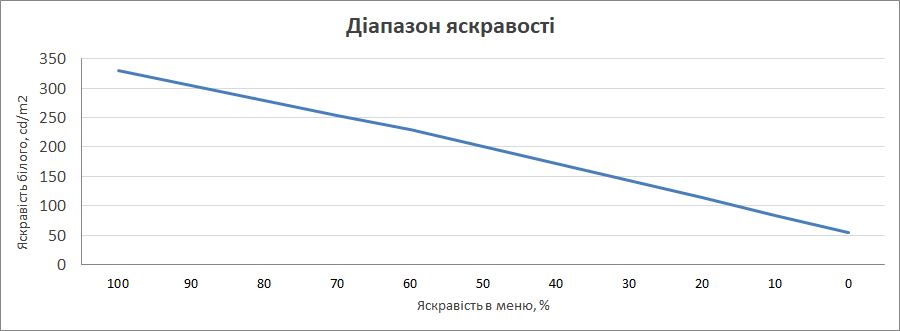
Виробник обіцяв яскравість на рівні 400 кд/м², які ми й побачили при перевірці заводських профілів. А ось після калібрування користувач може розраховувати максимум на 330 кд/м², чого буде достатньо з великим запасом при роботі в дуже освітленому приміщенні.
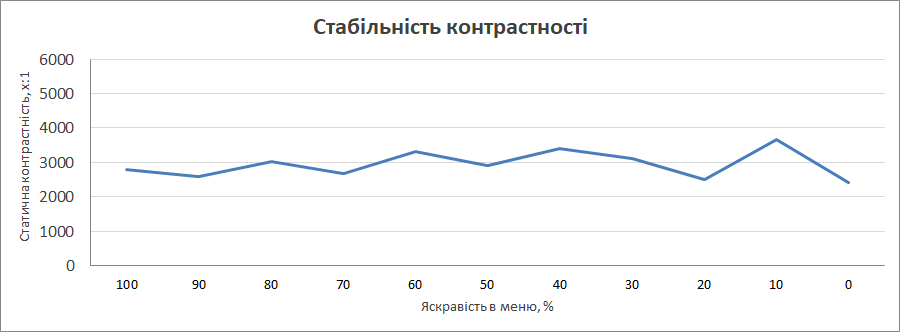
Коефіцієнт контрастності коливався в межах від 2401:1 до 3663:1, при цьому мінімальне значення було при нульовій яскравості, а максимальне — при 10%. В усіх інших режимах коефіцієнт дорівнювався 3000:1 у середньому. Обіцяні 4000:1 також можна отримати із заводськими профілями, тож виробник й тут дотримався обіцянки.
Точність передачі кольорів
Колірне покриття перевірялося з профілем Racing.
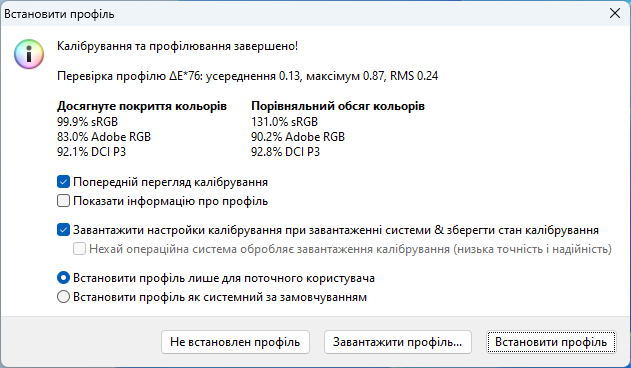
Заявлене охоплення колірного простору sRGB у 125% монітор демонструє, тож про якість картинки можна не хвилюватися. Adobe RGB та DCI-P3 знаходяться на рівні 83 та 92 відсотків відповідно, що теж непогано, але замало для сучасної професійної роботи з графічним контентом, якщо це знадобиться.
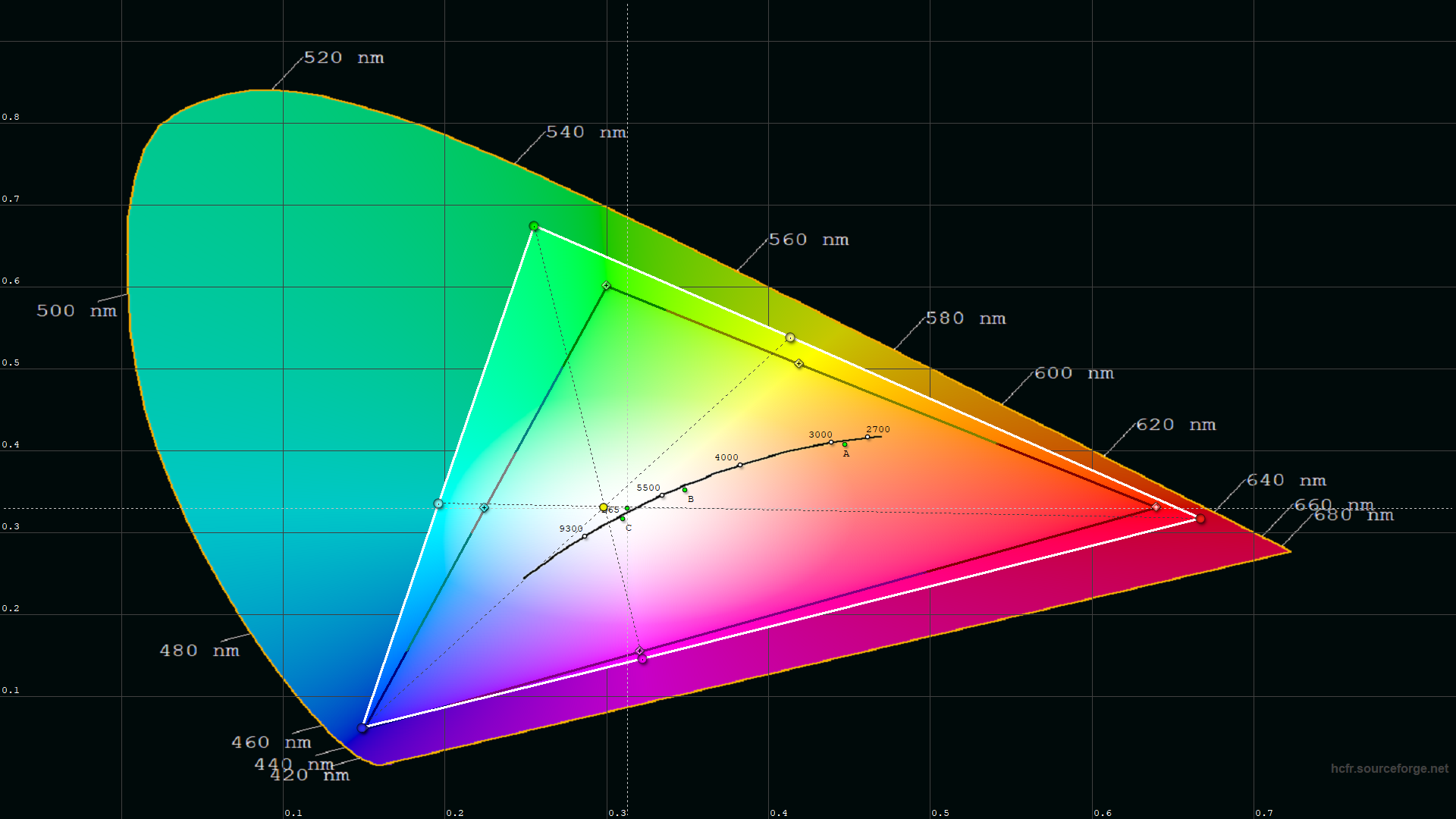
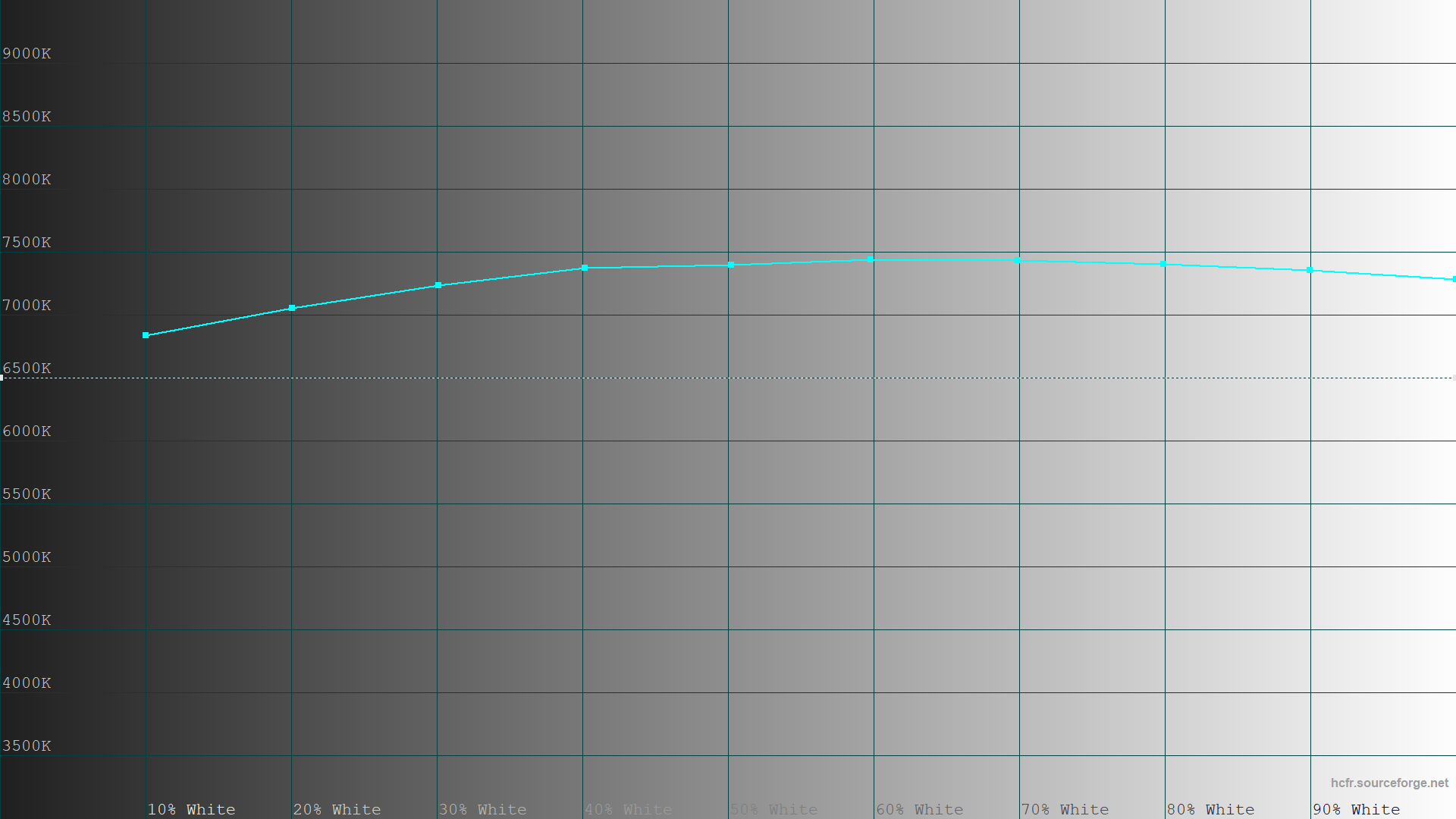
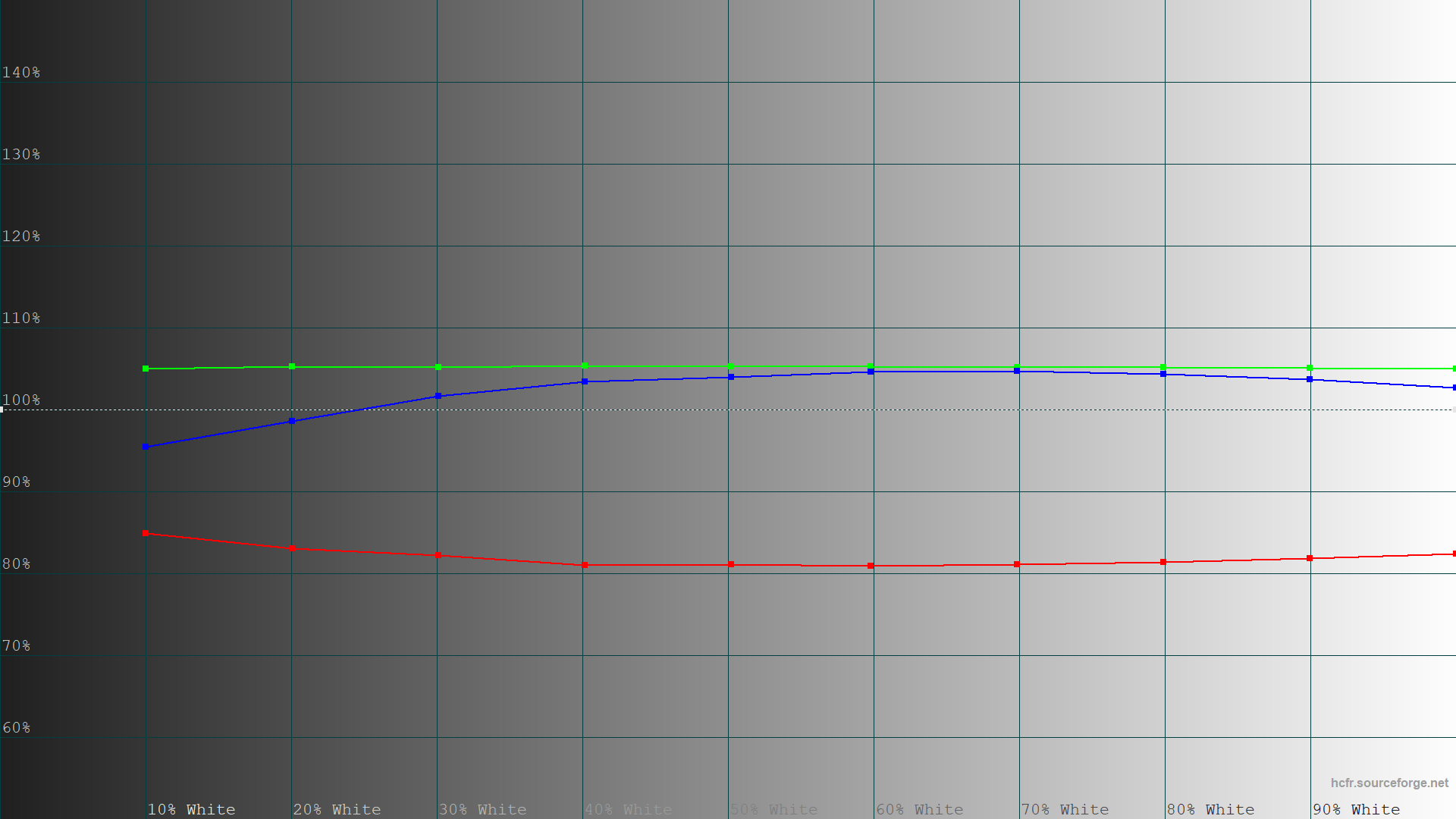
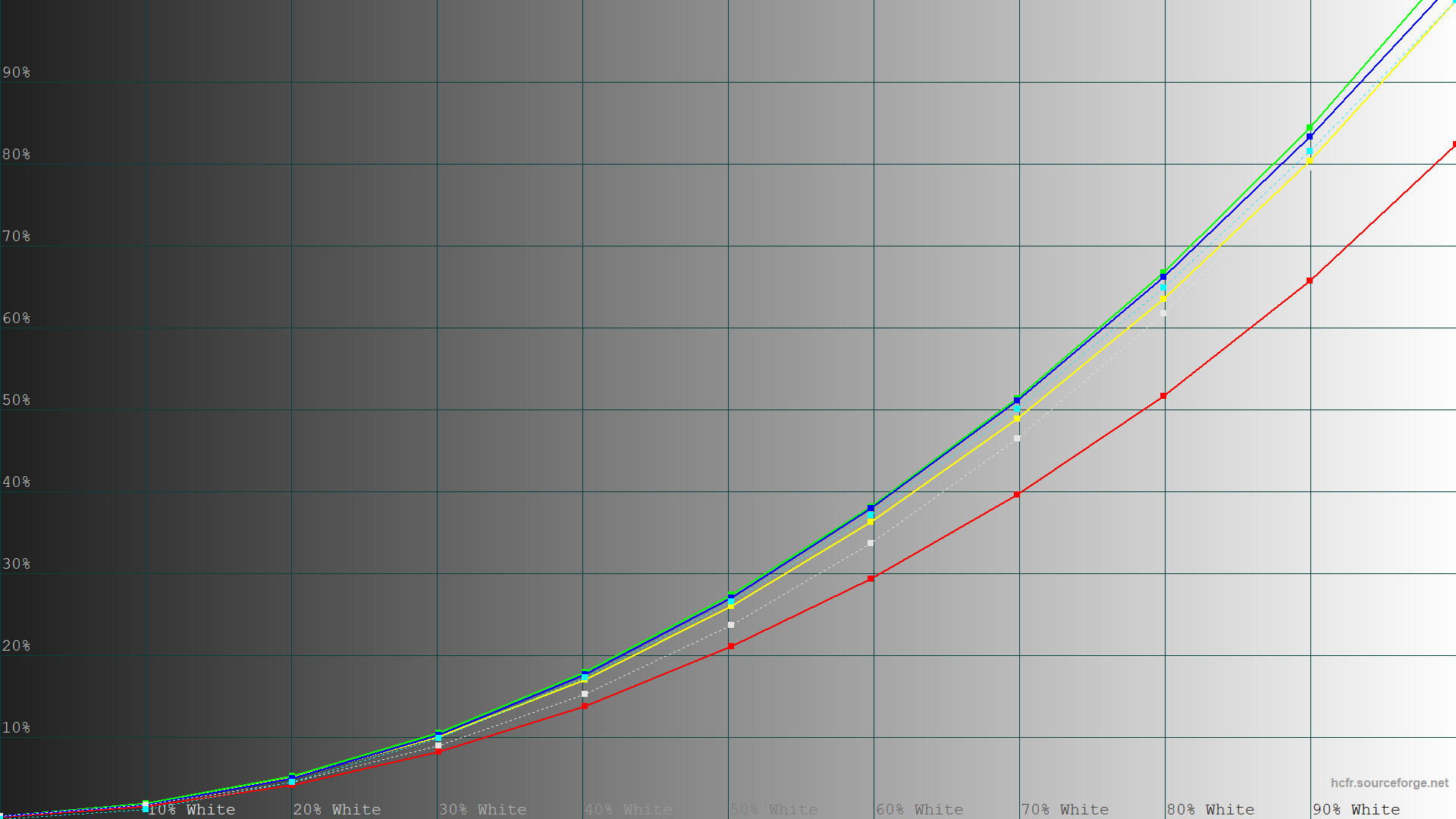
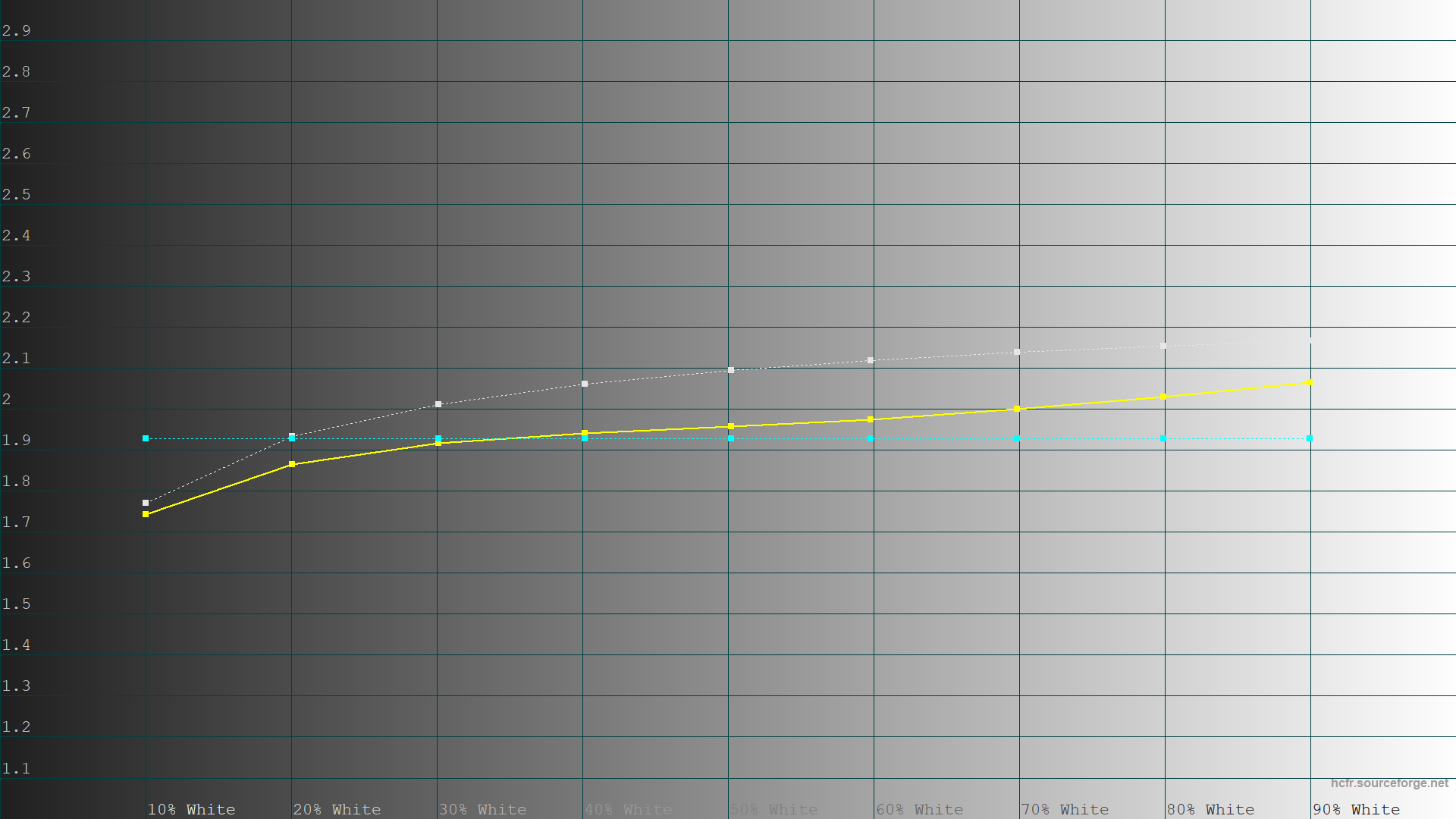
Як вже вказувалося, картинка в TUF Gaming VG34VQL3A холодна. Зумовлено це заниженим червоним кольором, що видно по референсним лініям.
З точністю передавання кольору все добре, середня DeltaE менше 1, є лише питання до точки білого. Але можна це виправити чи ні — ми дізнаємось при калібруванні.
Калібрування
Для калібрування використовувався профіль Racing. Налаштування змінювалися наступним чином:
- яскравість — 22;
- контраст — 80;
- червоний колір — 100;
- зелений колір — 85;
- синій колір — 87.
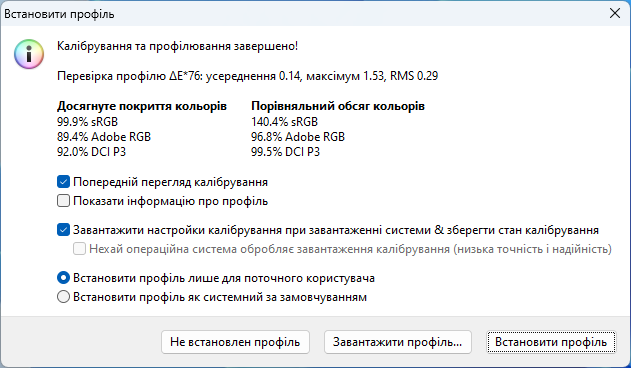
З такими налаштуваннями ми отримали найкращі показники, колірні простори підтягнулися й тепер можна навіть працювати з графікою. Відображення відеоконтента також стане кращим.
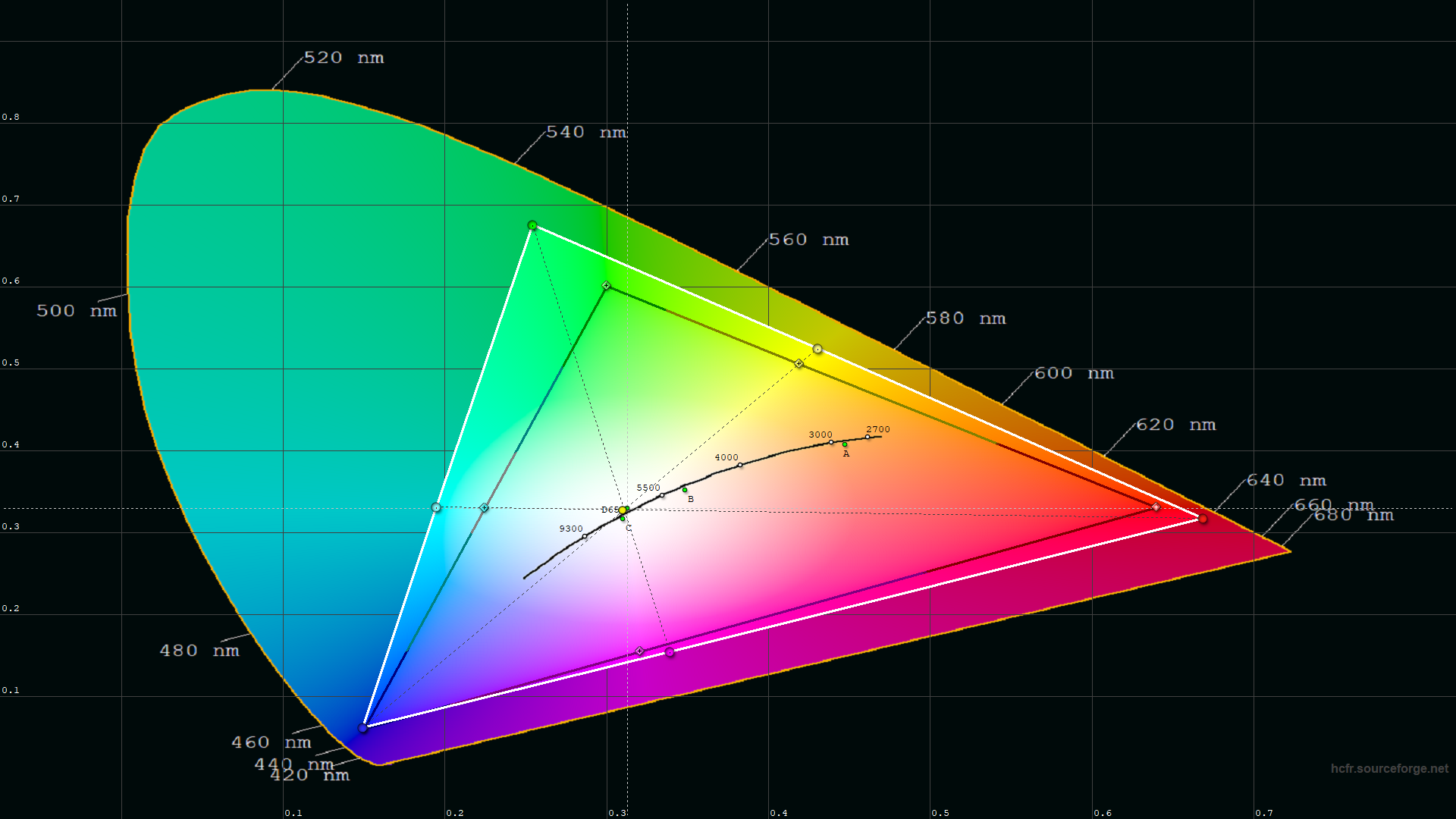
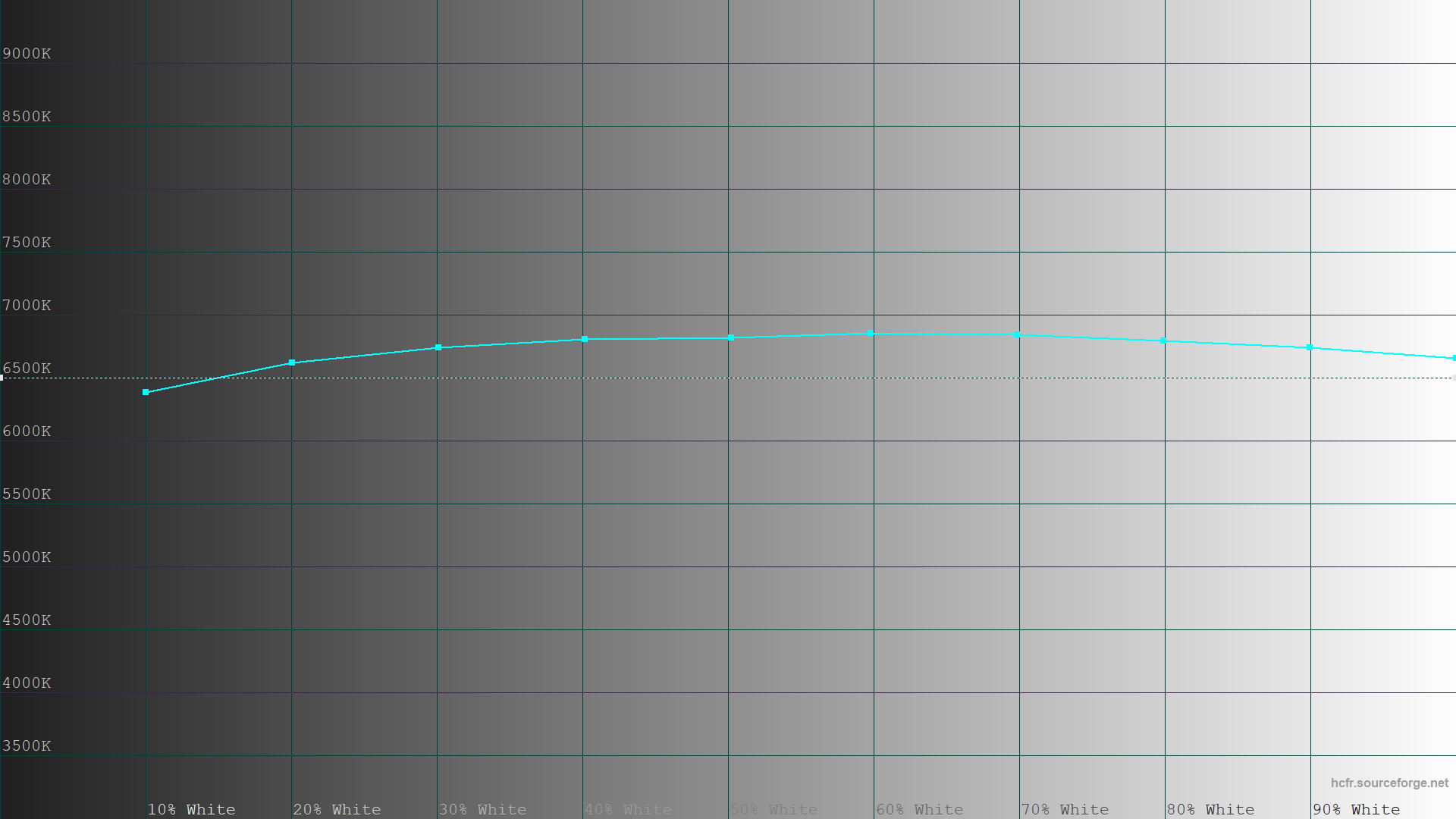
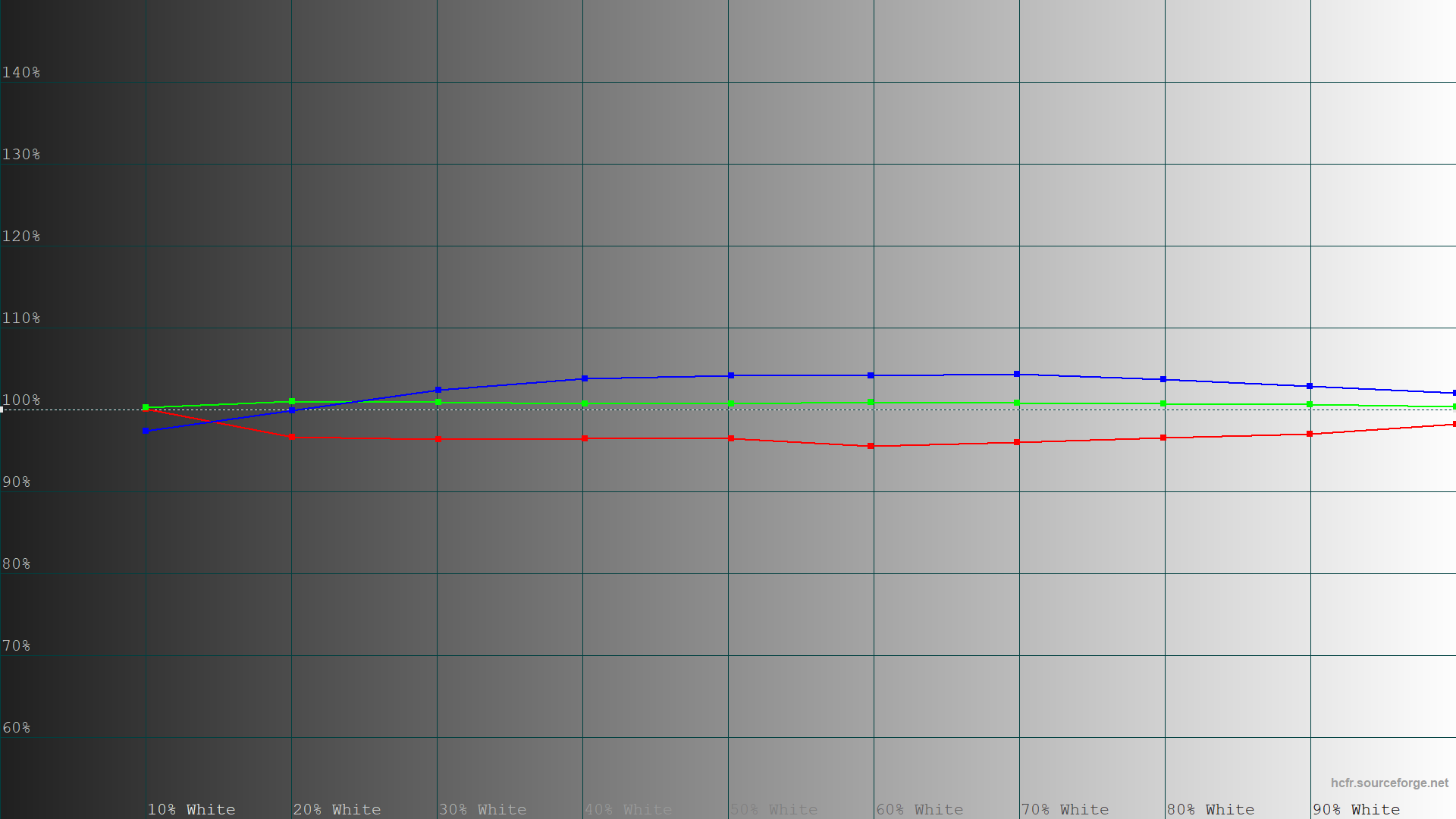
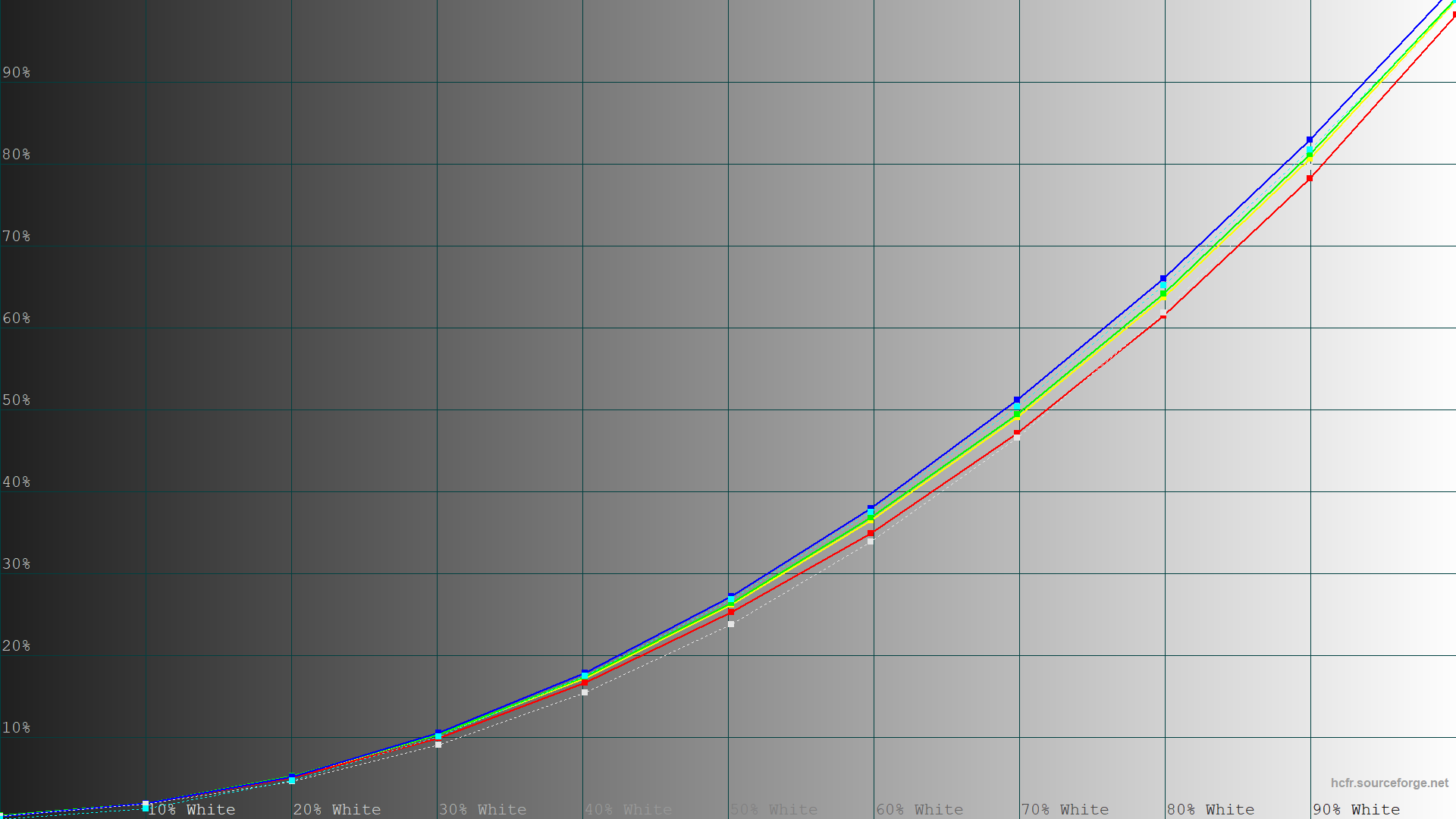
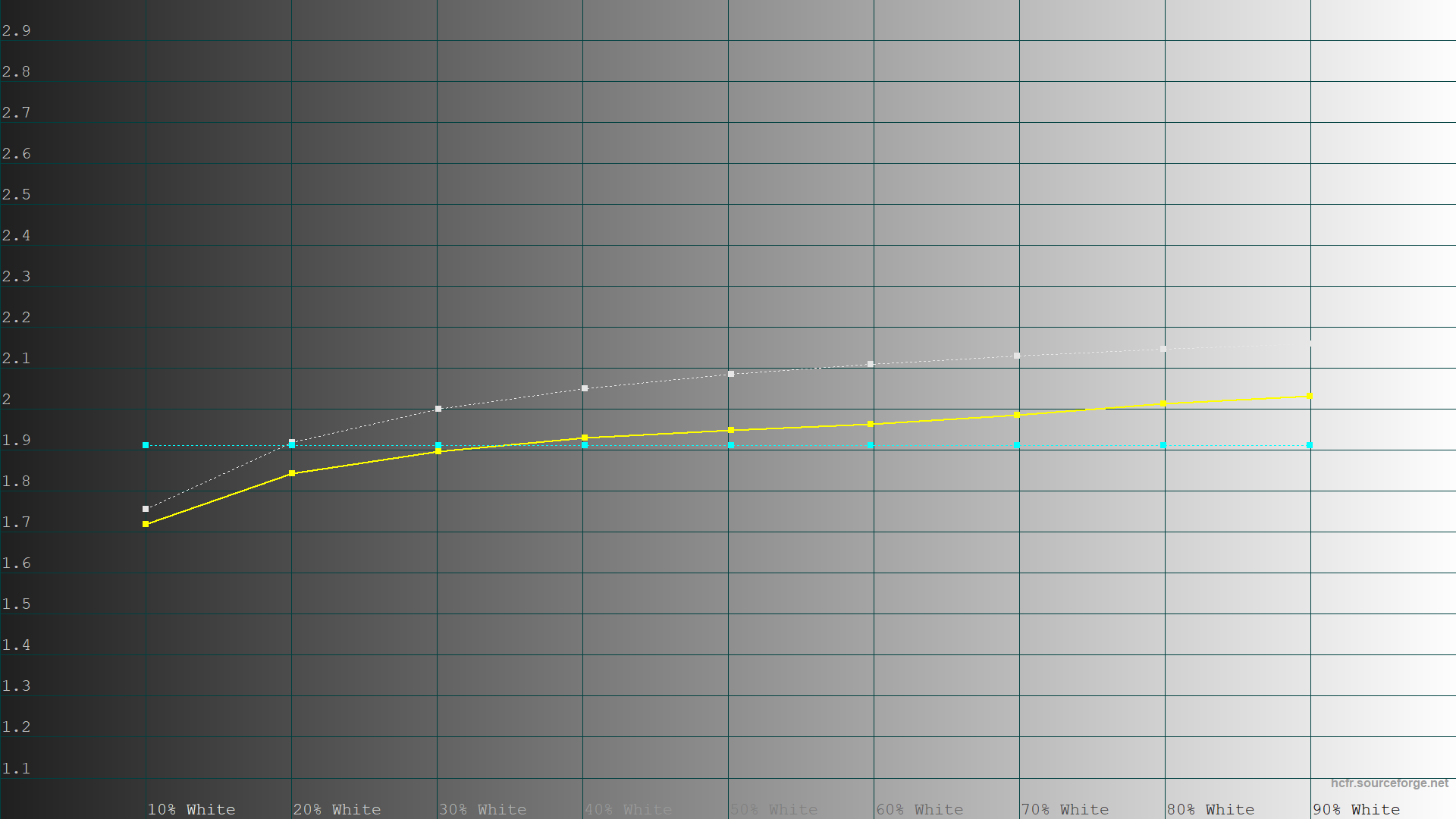
Всі референсні лінії тепер майже на одному рівні, а якщо приділити калібруванню більше уваги, то можна отримати ще кращі показники, при цьому температуру налаштувати ще точніше та довести її до необхідних 6500К.
По кольорах все ідеально, точка білого тепер не перевищує необхідних показників.
Рівномірність підсвітки
Вимірювання було здійснене після калібрування профілю Racing.
Рівномірність підсвітки хороша, на тлі моніторів з IPS-матрицями взагалі ідеальна, лише знизу справа від центру є проблемна зона.
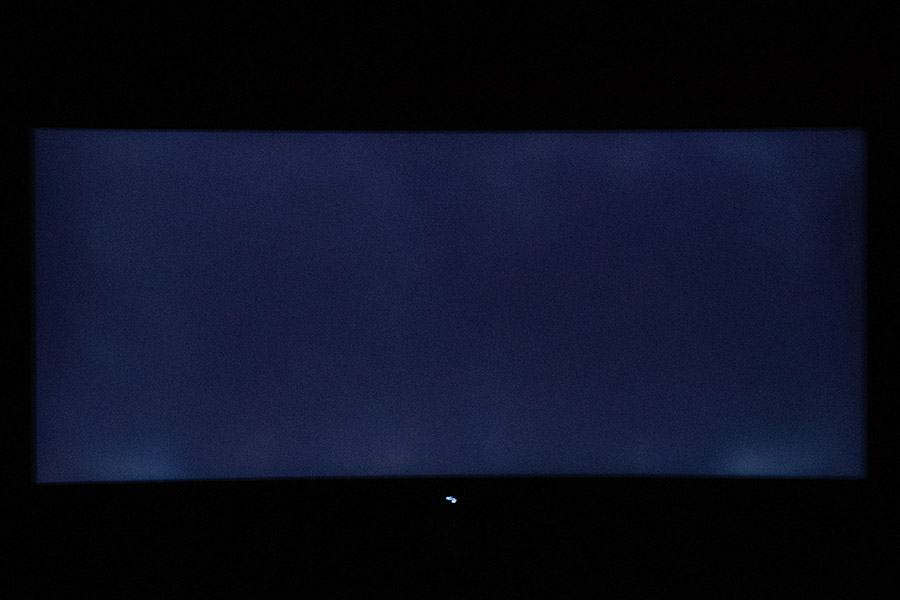
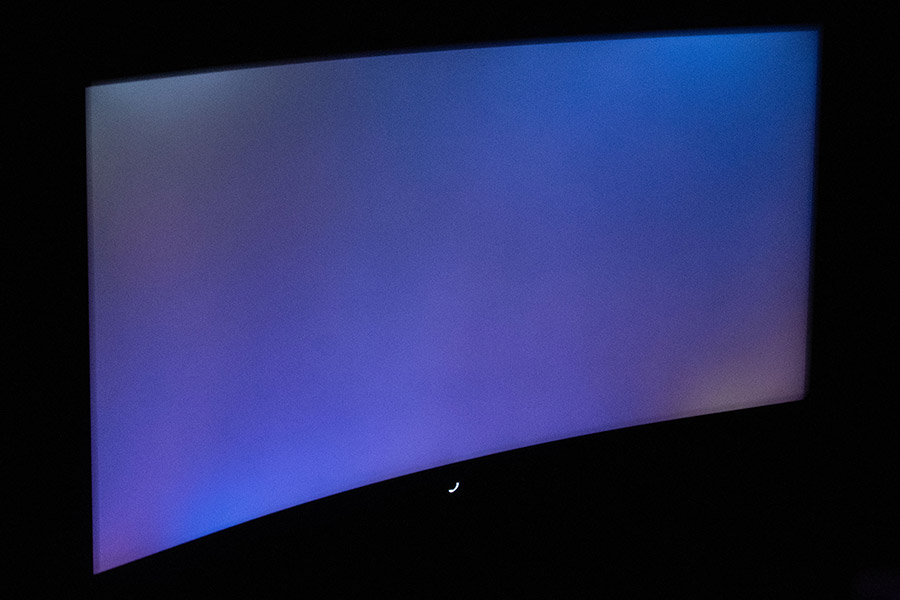

Засвіти є, але вони малопомітні, якщо тільки не дивитися під гострим кутом. На світлинах видно де саме вони присутні.
Кути огляду
Заявлені кути огляду складають 178/178 градусів. В межах звичайного використання монітора якихось питань до якості зображення не виникало, але при великих кутах було відчуття зниження контрасту, кольори тьмяніли, а картинка здавалася якоюсь білястою. Все ж таки для вигнутих екранів краще використовувати матриці OLED, де подібних артефактів немає взагалі.
Швидкість матриці
Пристрій оснащено швидкою матрицею VA з часом перемикання пікселя у 1 мс (GtG) та частотою оновлення 180 Гц, що робить його гарним варіантом для ігор. Такі характеристики повинні мінімізувати появу шлейфів за об’єктами, які рухаються, та розриви картинки в динамічних сценах.
В моніторі є декілька режимів розгону матриці, а також повне вимкнення OverDrive, але всі вони, фактично, ніяк не впливають на якість зображення, окрім Level 5, який робить об’єкти чіткішими, хоча візуально все одно помітні невеличкі шлейфи. Тож можна використовувати режим Level 3, який стоїть за фабричним налаштуванням. Також цю модель оснащено технологією ELMB, яка дозволяє зменшити розмиття та появу артефактів в русі, але вона впливає на яскравість монітора та не працює з адаптивною синхронізацією. Є декілька режимів, всі вони роблять об’єкти ще чіткішими, ніж OverDrive, та зменшують до мінімуму появу шлейфів.
Висновки
Раніше широкоформатні пласкі монітори були за диковинку, зараз навіть вигнуті екрани нікого не здивують. І такі пристрої дозволяють поринути в події, що відбуваються на сцені та стати частиною ігрового процесу завдяки ефекту «присутності». Розглянутий монітор ASUS TUF Gaming VG34VQL3A чудово підходить для розважальних цілей, як для перегляду відеоконтента, так й для ігор. Швидка матриця з частотою оновлення 180 Гц та підтримка AMD FreeSync Premium дозволять грати у динамічні проєкти без змазаних слідів та розривів картинки, а з гарною передачею кольору можна буде насолоджуватися кінофільмами у високій якості. Звісно, краще обирати контент з підтримкою екранів формату 21:9, а для ігор прийдеться поміркувати над картою високого рівня, інакше фреймрейт буде бажати найкращого при роздільній здатності 3440x1440. Після калібрування монітор можна навіть використовувати для роботи з графічним контентом, хай навіть й не на професійному рівні. Попри ігровий клас TUF Gaming VG34VQL3A непогано оснащено — він має багато портів для підключення джерел відеосигналу, швидкий USB-хаб та функціональну підставку. Також ціна його знаходиться на прийнятному рівні, якщо порівняти з наявними на вітчизняному ринку конкурентами, які здебільшого мають частоту оновлення лише 165 Гц та меншу яскравість. От тільки через матрицю VA він не підходить для одночасного перегляду відеоконтента багатьма користувачами, бо найкращі враження буде отримувати центральний з них. Тут би непогано підійшла технологія OLED, але це вже інша категорія пристроїв.